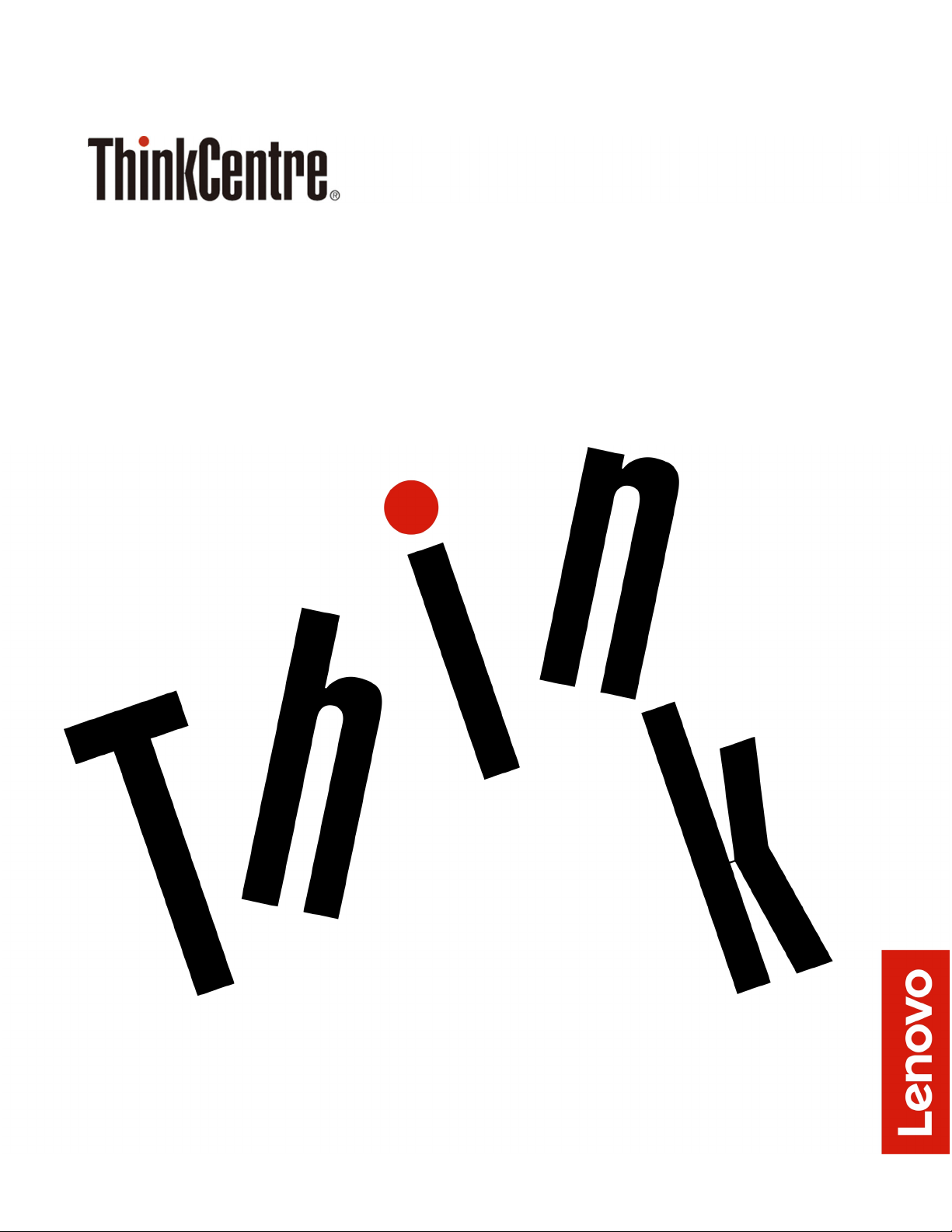
Ръководството за потребителя и за поддръжка
на хардуер M725s
Типове на машини Energy Star: 10VT, 10VU, 10VV и 10VX
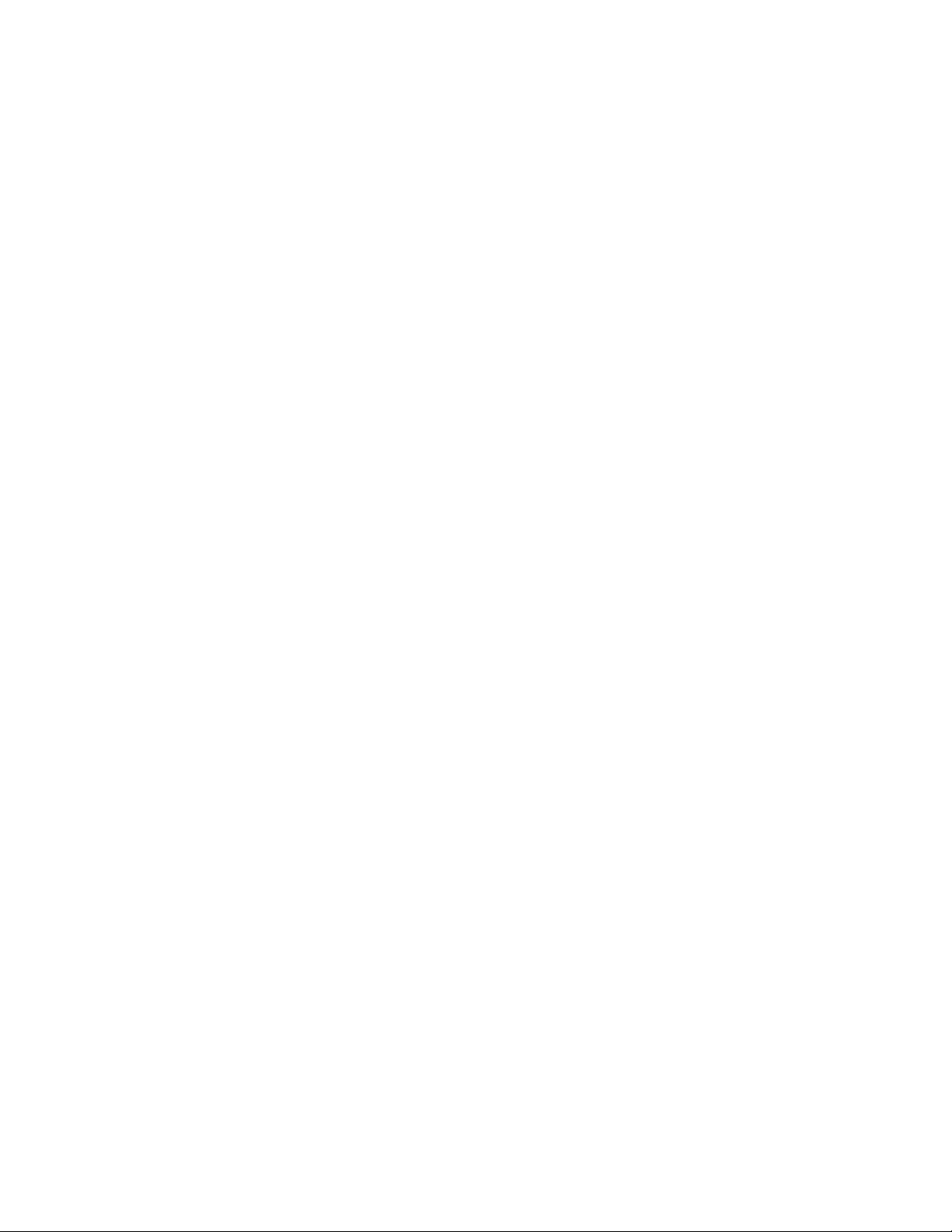
Забележка: Преди да използвате тази информация и поддържания от нея продукт, задължително
прочетете и разберете Важни информационни упътвания за продукта и Приложение A „Забележки“
на страница 65.
Второ издание (Август 2019)
© Copyright Lenovo 2018, 2019.
ЗАБЕЛЕЖКА ЗА ОГРАНИЧЕНИТЕ ПРАВА: Ако доставката на данни или софтуер е извършена съобразно договор
за администриране на общи услуги „GSA“, използването, възпроизвеждането или разкриването е предмет на
ограничения, изложени в договор номер GS-35F-05925.
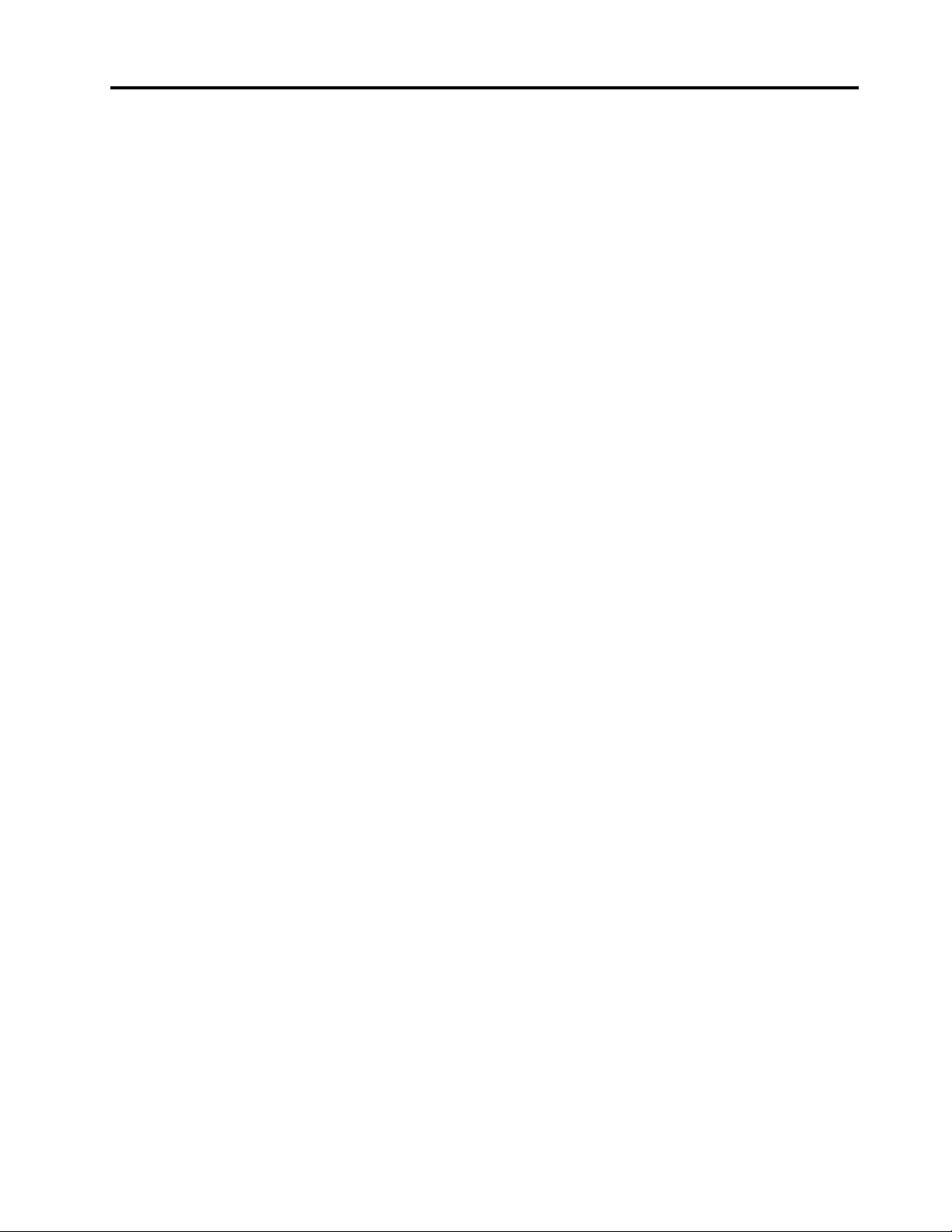
Съдържание
Глава 1. Общ преглед . . . . . . . . . 1
Изглед отпред . . . . . . . . . . . . . . . . 1
Изглед отзад . . . . . . . . . . . . . . . . 3
Дънна платка . . . . . . . . . . . . . . . . 5
Етикет за типа и модела на машината . . . . . . 6
Глава 2. Спецификации . . . . . . . . 7
Декларация за скорост на прехвърляне чрез
USB . . . . . . . . . . . . . . . . . . . . 8
Глава 3. Компютърни ключалки . . . 9
Глава 4. Подмяна на хардуер . . . . 11
Преди да подмените хардуер . . . . . . . . . 11
Познаване на FRU (включително CRU) . . . . . 11
Намиране на FRU (включително CRU) . . . . . 12
Подмяна на външните опции . . . . . . . . . 14
Премахване на капака на компютъра . . . . . 17
Подмяна на предния панел . . . . . . . . . . 18
Подмяна на оптичното устройство . . . . . . 19
Завъртане на модула на гнездо за устройства
нагоре и надолу . . . . . . . . . . . . . . 21
Подмяна на устройството за съхранение . . . . 23
Подмяна на платката с бутон за захранване и
четеца за карти . . . . . . . . . . . . . . 28
Подмяна на осветената червена точка . . . . . 32
Подмяна на вътрешния високоговорител . . . . 34
Подмяна на топлинния сензор . . . . . . . . 36
Подмяна на Wi-Fi картата . . . . . . . . . . 39
Подмяна на Wi-Fi антените . . . . . . . . . . 41
Подмяна на M.2 SSD устройството . . . . . . 43
Подмяна на скобата на M.2 SSD
устройството . . . . . . . . . . . . . . . 46
Подмяна на клетъчната батерия с размер на
монета . . . . . . . . . . . . . . . . . . 47
Подмяна на модул памет . . . . . . . . . . 49
Подмяна на модула на радиатора и
вентилатора . . . . . . . . . . . . . . . . 51
Подмяна на микропроцесора. . . . . . . . . 53
Подмяна на карта PCI Express . . . . . . . . 56
Подмяна на превключвателя за наличие на
капака . . . . . . . . . . . . . . . . . . 58
Подмяна на модула на захранващия блок . . . 59
Подмяна на дънната платка . . . . . . . . . 61
Завършване на подмяната на части . . . . . . 62
Приложение A. Забележки . . . . . 65
Приложение B. Търговски марки . . 67
© Copyright Lenovo 2018, 2019 i
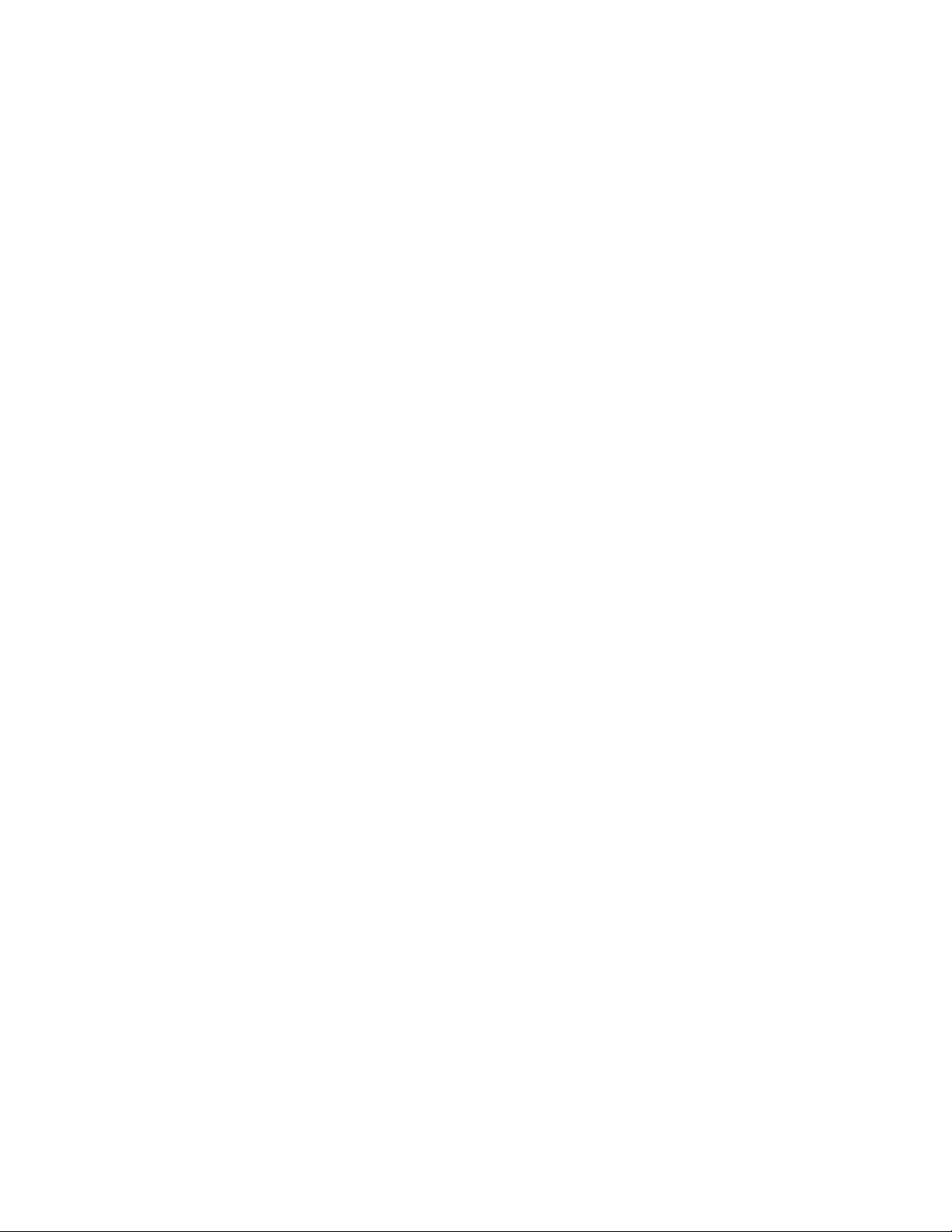
ii Ръководството за потребителя и за поддръжка на хардуер M725s
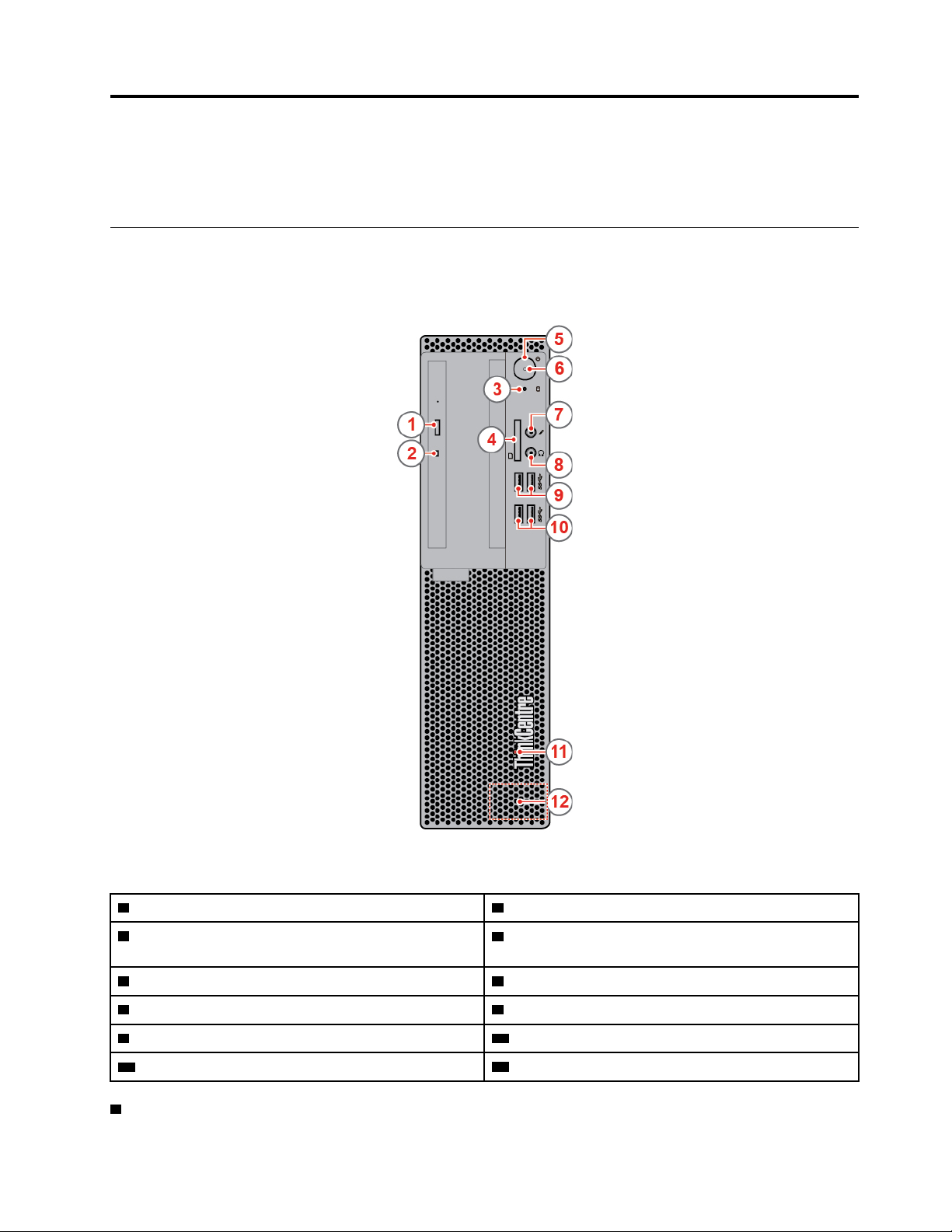
Глава 1. Общ преглед
Тази глава предоставя основна информация, която ще ви помогне да се запознаете с компютъра.
Изглед отпред
Забележка: Възможно е вашият модел компютър да изглеждат малко по-различно от показания на
илюстрацията в тази тема.
Фигура 1. Изглед отпред
1 Бутон за отваряне на оптично устройство 2 Индикатор за активност на оптичното устройство
3 Индикатор за активност на устройство за
4 Гнездо за четец на карти (опционално)
съхранение
5 Бутон на захранване 6 Индикатор за захранване
7 Съединител за микрофон 8 Съединител за слушалки
9 Съединители USB 3.1 Gen 2 (2) 10 Съединители USB 3.1 Gen 1 (2)
11 Осветена червена точка 12 Вътрешен високоговорител (опционално)
1 Бутон за отваряне на оптично устройство
© Copyright Lenovo 2018, 2019 1
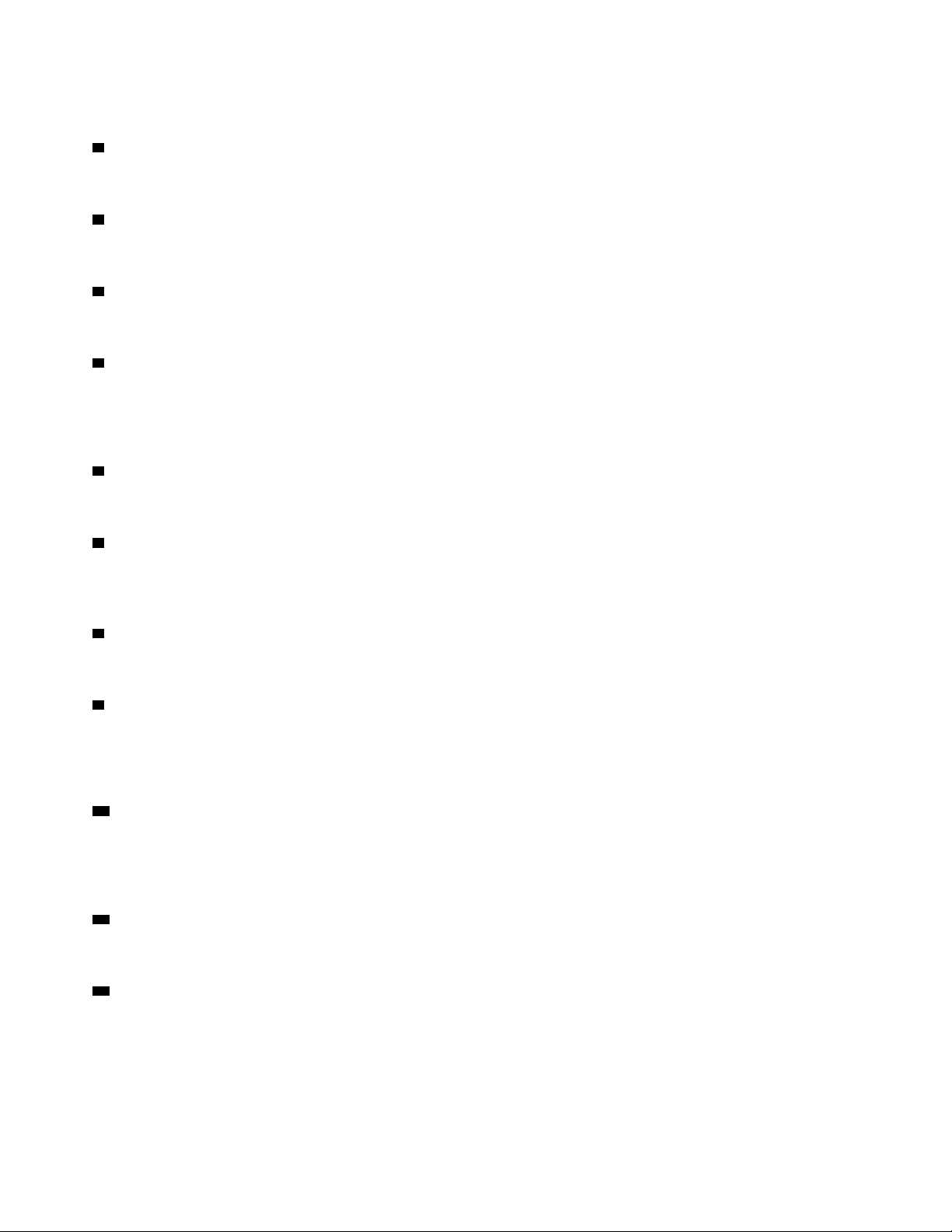
Използва се за отваряне на поставката на оптичното устройство.
2 Индикатор за активност на оптичното устройство
Индикаторът е включен, когато оптичното устройство се използва.
3 Индикатор за активност на устройство за съхранение
Индикаторът е включен, когато устройството за съхранение се използва.
4 Гнездо за четец на карти
Използва се за четене на данни от поддържана карта с памет.
5 Бутон на захранване
Използва се за включване на компютъра. Когато не можете да спрете компютъра от операционната
система, натиснете и задръжте бутона на захранването за четири или повече секунди, за да
изключите компютъра.
6 Индикатор за захранване
Индикаторът е включен, когато компютърът се използва.
7 Съединител за микрофон
Използва се за свързване на микрофон към вашия компютър, когато искате да записвате звук или да
взаимодействате с компютъра с помощта на софтуер за разпознаване на говор.
8 Съединител за слушалки
Използва се за свързване на слушалки към компютъра.
9 Съединител USB 3.1 Gen 2
Използва се за свързване на USB-съвместимо устройство. За оптимално прехвърляне на данни
свържете устройство с USB 3.1 Gen 2 към съединител за USB 3.1 Gen 2 вместо към съединител за
USB 3.1 Gen 1 или USB 2.0.
10 Съединител USB 3.1 Gen 1
Използва се за свързване на USB-съвместимо устройство. За оптимално прехвърляне на данни
свържете устройство с USB 3.1 Gen 1 към съединител за USB 3.1 Gen 2 или USB 3.1 Gen 1 вместо към
съединител за USB 2.0.
11 Осветена червена точка
Индикаторът е включен, когато компютърът се използва.
12 Вътрешен високоговорител
Използва се за слушане на звуци от компютъра, без да се използват слушалки.
2
Ръководството за потребителя и за поддръжка на хардуер M725s
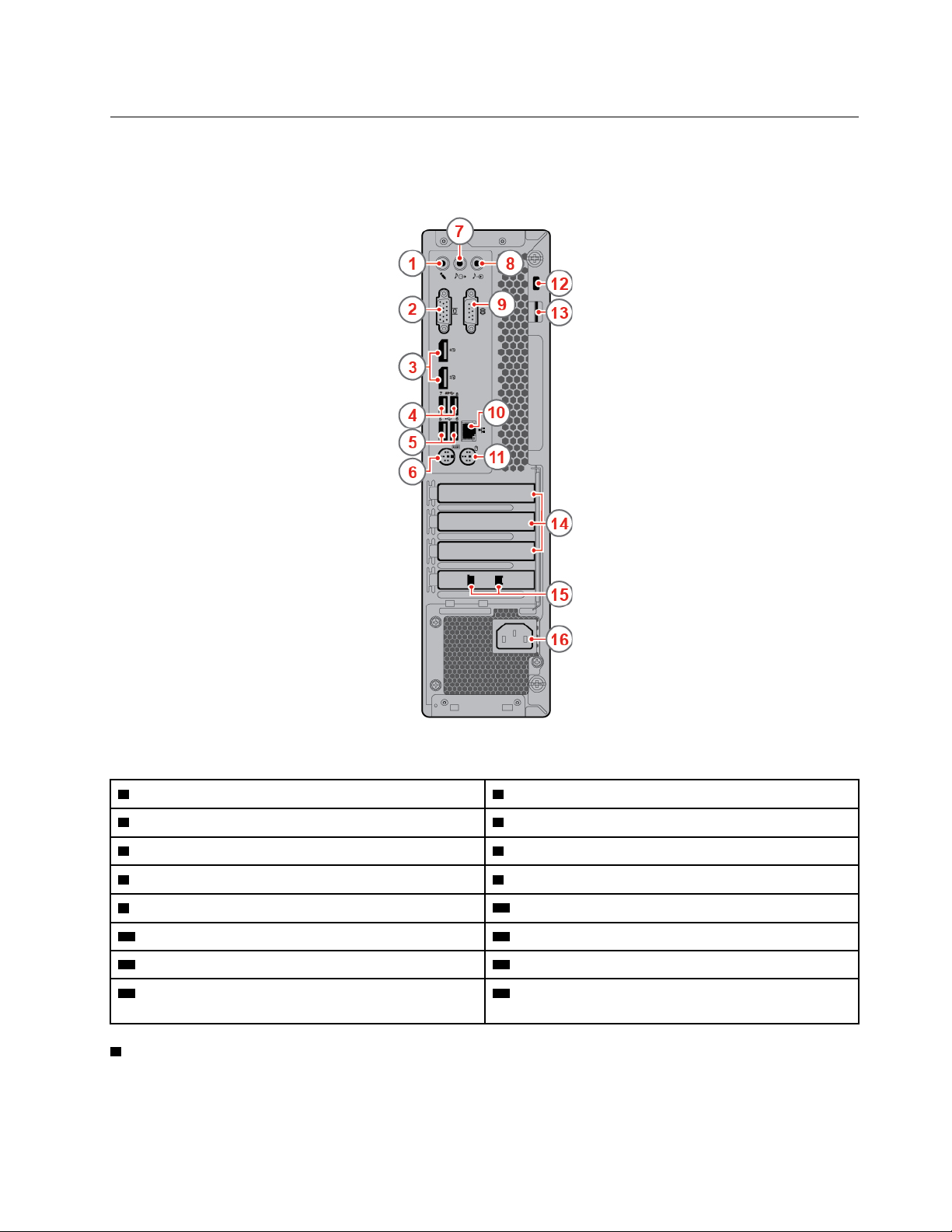
Изглед отзад
Забележка: Възможно е вашият модел компютър да изглеждат малко по-различно от показания на
илюстрацията в тази тема.
Фигура 2. Изглед отзад
1 Съединител за микрофон 2 Изходен съединител VGA
3 Изходни съединители DisplayPort
5 USB 2.0 съединители (2) 6 Съединител за PS/2 клавиатура
7 Съединител за изходна аудио линия 8 Съединител за входна аудиолиния
9 Сериен съединител
11 Съединител за PS/2 мишка
13 Халка за катинар
15 Гнезда за интелигентна кабелна щипка (2)
®
1.2 (2) 4 Съединители USB 3.1 Gen 1 (2)
10 Ethernet съединител
12 Гнездо за защитна ключалка
14 Област за карта PCI Express
16 Съединител за захранващ кабел
(опционално)
1 Съединител за микрофон
Използва се за свързване на микрофон към вашия компютър, когато искате да записвате звук или да
взаимодействате с компютъра с помощта на софтуер за разпознаване на говор.
Глава 1. Общ преглед 3
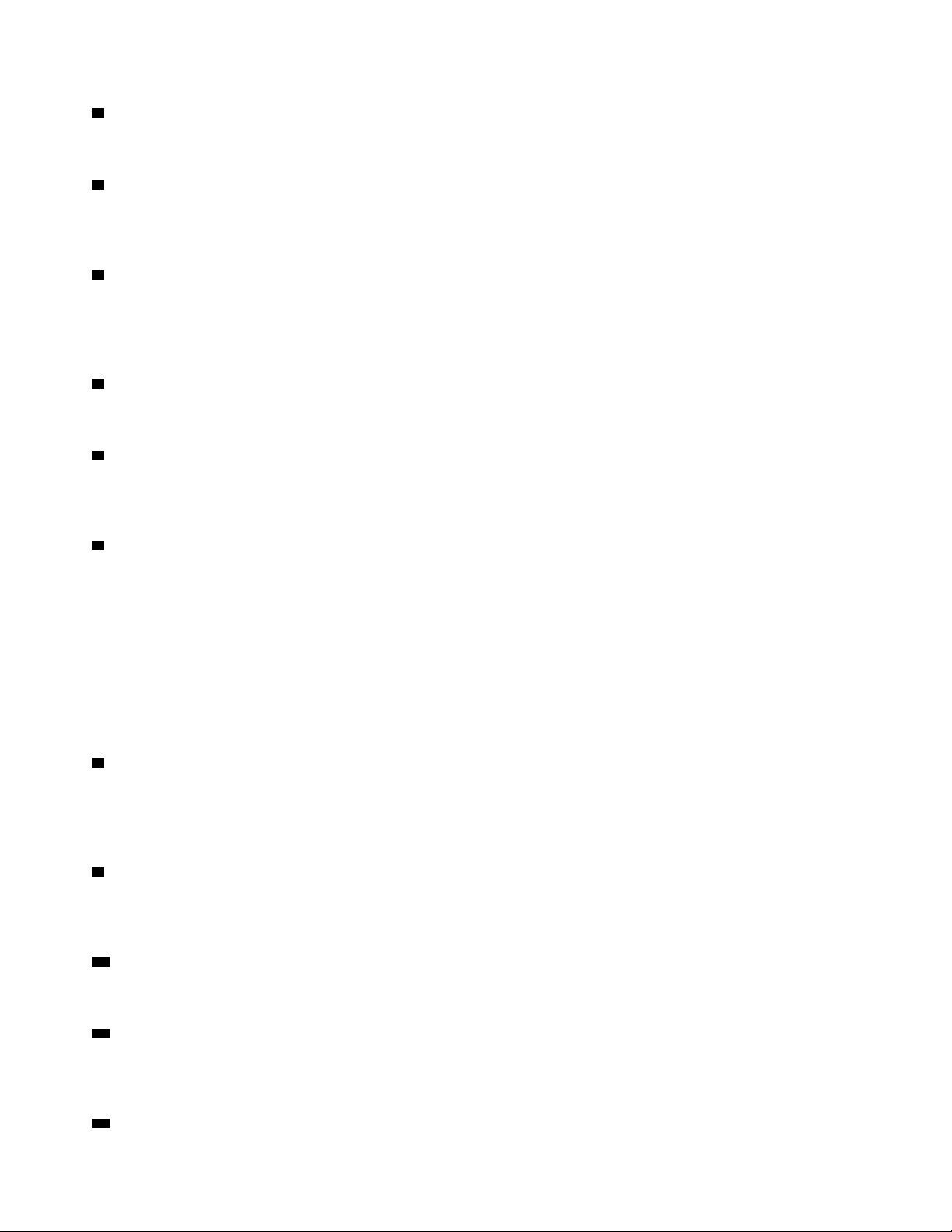
2 Изходен съединител VGA
Използва се за изпращане на видеосигнали от компютъра към друго видеоустройство, като монитор.
3 Изходен съединител DisplayPort 1.2
Използва се за изпращане на видео и аудио сигнали от компютъра до друго аудио или видео
устройство, като високопроизводителен монитор.
4 Съединител USB 3.1 Gen 1
Използва се за свързване на USB-съвместимо устройство. За оптимално прехвърляне на данни
свържете устройство с USB 3.1 Gen 1 към съединител за USB 3.1 Gen 2 или USB 3.1 Gen 1 вместо към
съединител за USB 2.0.
5 USB 2.0 съединител
Използва се за свързване на устройство, което изисква връзка USB 2.0.
6 Съединител за PS/2 клавиатура
Използва се за свързване на клавиатура, която използва съединител за клавиатура Personal System/2
(PS/2).
7 Съединител за изходна аудио линия
Използва се за изпращане на аудио сигнали от компютъра към външни устройства, като захранвани
стерео говорители, слушалки или мултимедийна клавиатура. За да свържете стереосистема или
друго външно записващо устройство, свържете кабел между съединителя за линеен вход за звук на
устройството и съединителя за линеен изход за звук на компютъра.
Забележка: Ако компютърът ви разполага както със съединител за линеен изход за звук, така и със
съединител за слушалки или слушалки с микрофон, винаги използвайте съединителя за слушалки за
свързване на слушалки или слушалки с микрофон. Съединителят за слушалки не поддържа слушалки
с микрофон.
8 Съединител за входна аудиолиния
Използва се за получаване на аудио сигнали от външно аудио устройство, като стереосистема. За да
свържете външно аудиоустройство, свържете кабел между изходния съединител за линеен
аудиоизход на устройството и съединителя за линеен аудиовход на компютъра.
9 Сериен съединител
Използва се за свързване на външен модем, сериен принтер или други устройства, които използват
сериен съединител.
10 Ethernet съединител
Използва се за свързване на Ethernet кабел за мрежов достъп.
11 Съединител за PS/2 мишка
Използва се за свързване на мишка, тракбол или друго посочващо устройство, което използва
съединителя за мишка PS/2.
12 Гнездо за защитна ключалка
4
Ръководството за потребителя и за поддръжка на хардуер M725s
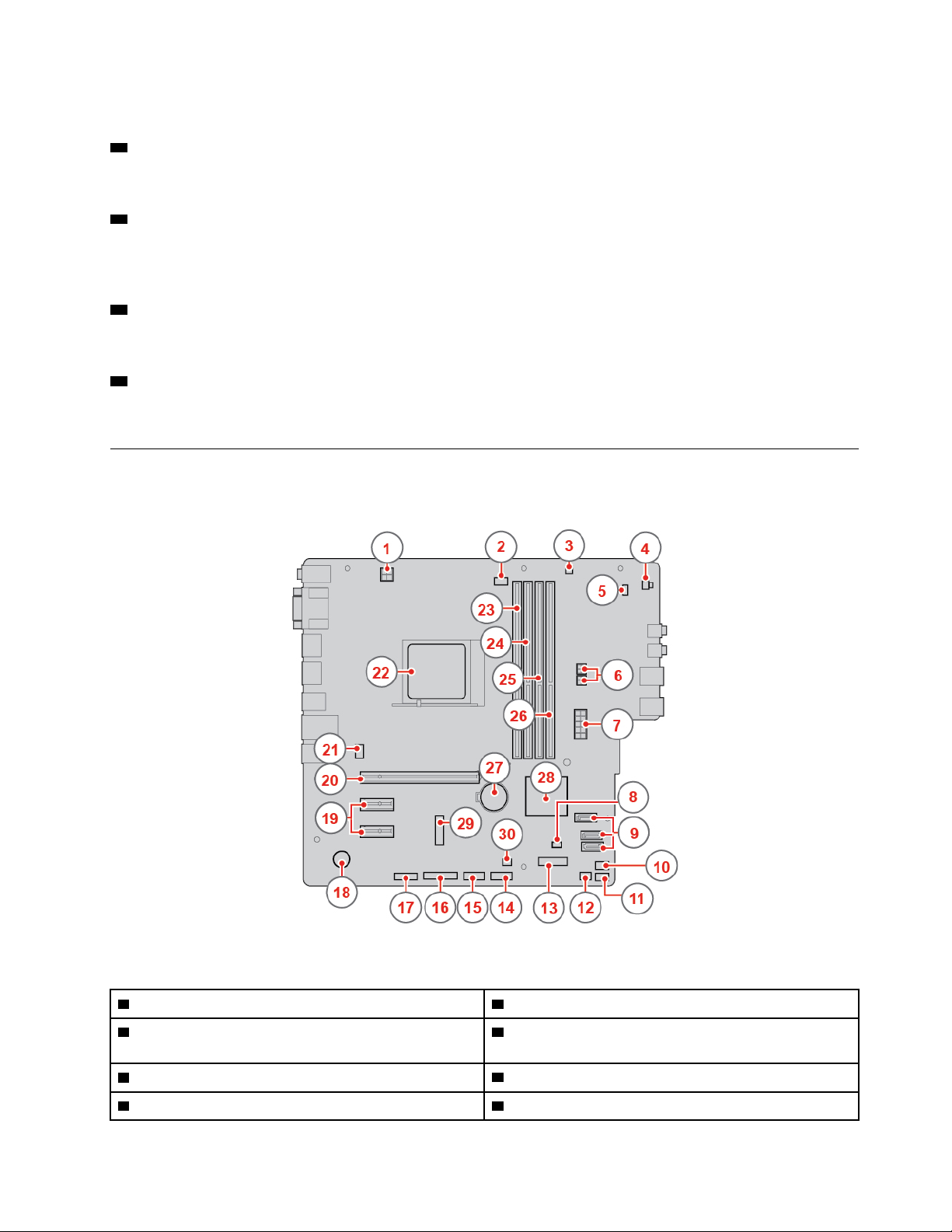
Използва се за фиксиране на кабелна ключалка Kensington.
13 Халка за катинар
Използва се за фиксиране на катинар.
14 Област за карта PCI Express
За да подобрите работната ефективност на компютъра, можете да свържете в тази зона карти PCIExpress. В зависимост от модела на компютъра, съединителите в тази зона могат да варират.
15 Смарт кабелни слотове
Използват се за фиксиране на интелигентна кабелна щипка.
16 Съединител за захранващ кабел
Използва се за свързване на захранващия кабел с компютъра с цел захранване.
Дънна платка
Забележка: Вижте „Изглед отпред“ и „Изглед отзад“ за допълнително описание на компонентите.
Фигура 3. Дънна платка
1 Съединител на захранването с 4 извода 2 Съединител за вентилатор на микропроцесора
3 Съединител за вътрешен високоговорител 4 Индикатор за активност на устройство за
съхранение
5 Съединител на платката с бутона за захранване 6 SATA съединители на захранване (2)
7 Съединител на захранването с 10 извода 8 Джъмпер за изчистване на CMOS/Възстановяване
Глава 1. Общ преглед 5
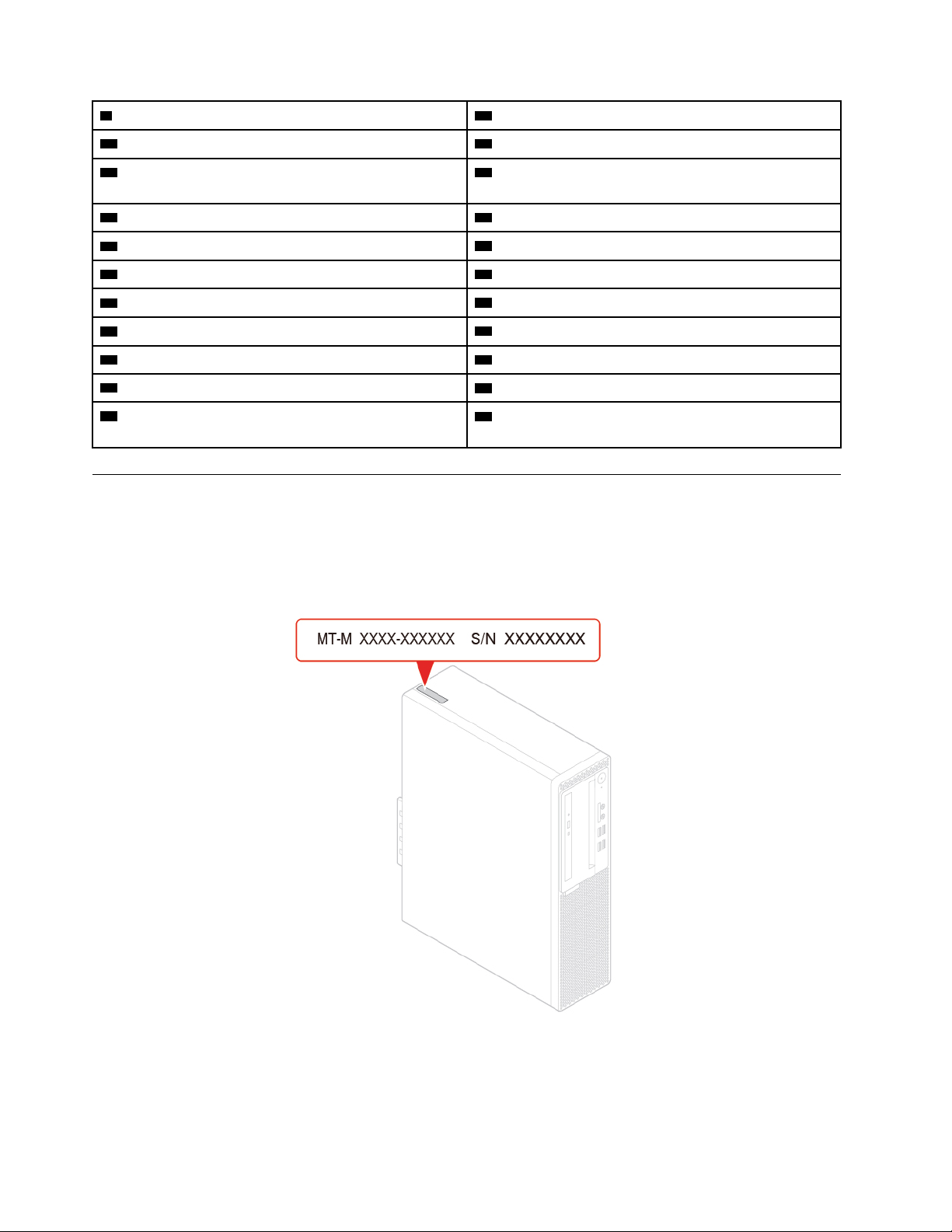
9 SATA 3.0 съединители (3) 10 Съединител за спомагателен вентилатор 1
11 Съединител за осветена червена точка 12 Съединител за термален сензор
13 Гнездо за M.2 SSD диск 14 Преден USB 2.0 съединител (съединител за четец
на карти)
15 Преден USB съединител 2.0
17 Сериен (COM2) съединител 18 Звънец
19 Гнезда за PCI Express x1 карти (2) 20 Гнездо за графична карта PCI Express x16
21 Съединител за системен вентилатор
23 Гнездо за памет (DIMM1) 24 Гнездо за памет (DIMM2)
25 Гнездо за памет (DIMM3) 26 Гнездо за памет (DIMM4)
27 Клетъчна батерия с размер на монета
29 Гнездо за M.2 Wi-Fi карта
16 Паралелен съединител
22 Цокъл за микропроцесор
28 PCH
30 Съединител на превключвател за наличие на капак
(съединител на превключвател за намеса)
Етикет за типа и модела на машината
Етикетът за типа и модела на машината идентифицира компютъра. Когато се свържете с Lenovo за
помощ, информацията за типа и модела на машината помага на техниците да идентифицират
компютъра и да предоставят по-бързо обслужване. Етикетът за типа и модела на машината е
прикрепен към компютъра, както е показано.
Фигура 4. Етикет за типа и модела на машината
6 Ръководството за потребителя и за поддръжка на хардуер M725s
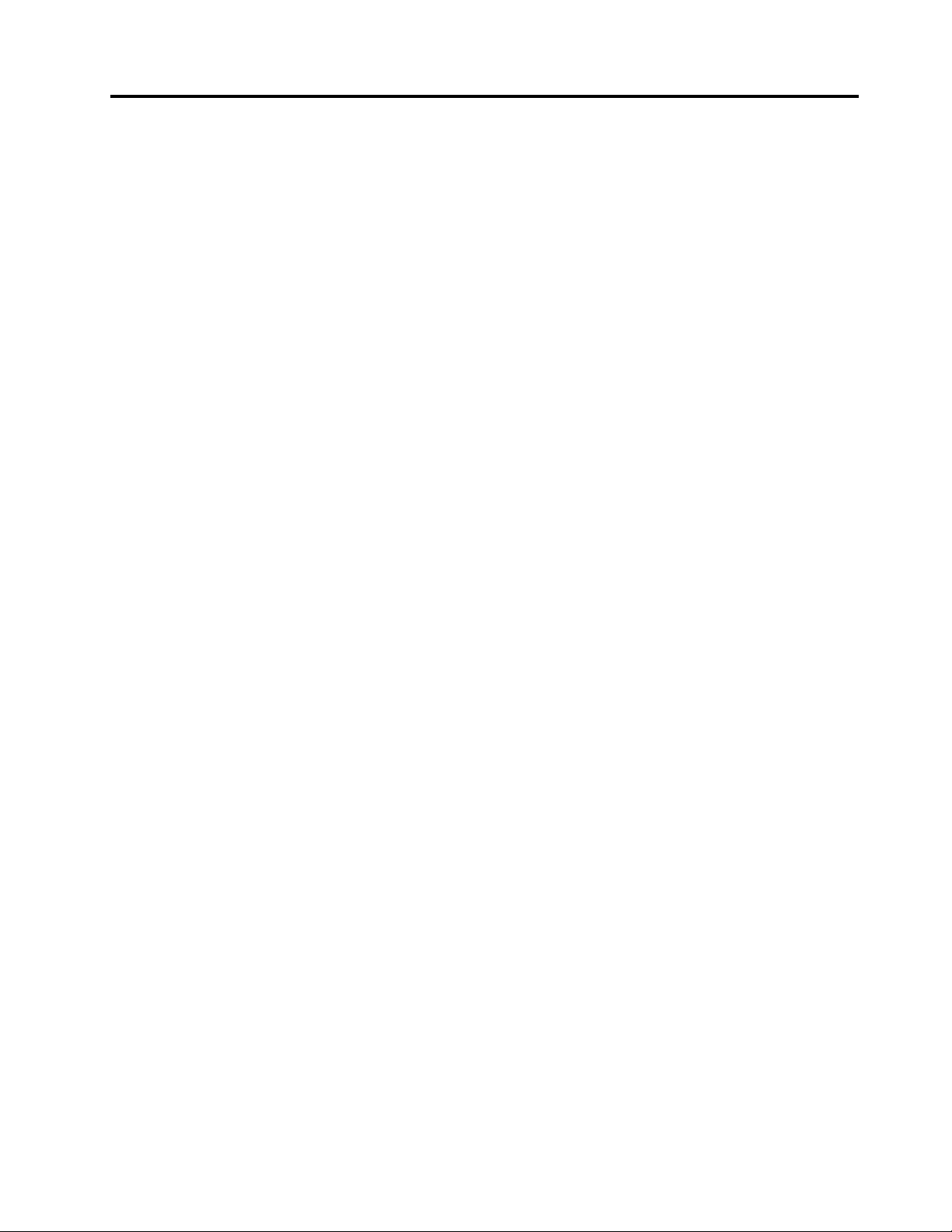
Глава 2. Спецификации
Захранващ блок
• 180-ватов самонастройващ се захранващ блок
• 210-ватов самонастройващ се захранващ блок
Устройства за съхранение
• 3,5-инчово устройство за съхранение (опционално)
• 2,5-инчово устройство за съхранение (опционално)
• M.2 SSD устройство (опционално)
Характеристики на видео картата
• Вградената аудио карта поддържа следните:
– Изходен съединител DisplayPort 1.2
– Изходен съединител VGA
• Предлаганата като опция отделна графична карта осигурява подобрено видеоизживяване и
разширени възможности.
Характеристики на звуковата карта
• Вградената звукова карта поддържа следните:
– Съединител за входна аудиолиния
– Съединител за изходна аудио линия
– Съединител за слушалки
– Вътрешен говорител (опционално)
– Съединител за микрофон
• Предлаганата като опция дискретна аудио карта осигурява подобрено звуково изживяване и
разширени възможности.
Input/Output (I/O) характеристики
• Аудио съединители (входен и изходен съединител за аудио линия, съединител за слушалки и
микрофон)
• Гнездо за четец на карти (опционално)
• Съединители за дисплей (изходен съединител за DisplayPort 1.2 и изходен съединител VGA)
• Ethernet съединител
• Съединител за PS/2 клавиатура
• Съединител за PS/2 мишка
• Сериен съединител
• USB съединители
Разширяване
• Четец на карти (опционално)
• Гнезда за памет
• Оптично устройство
© Copyright Lenovo 2018, 2019 7
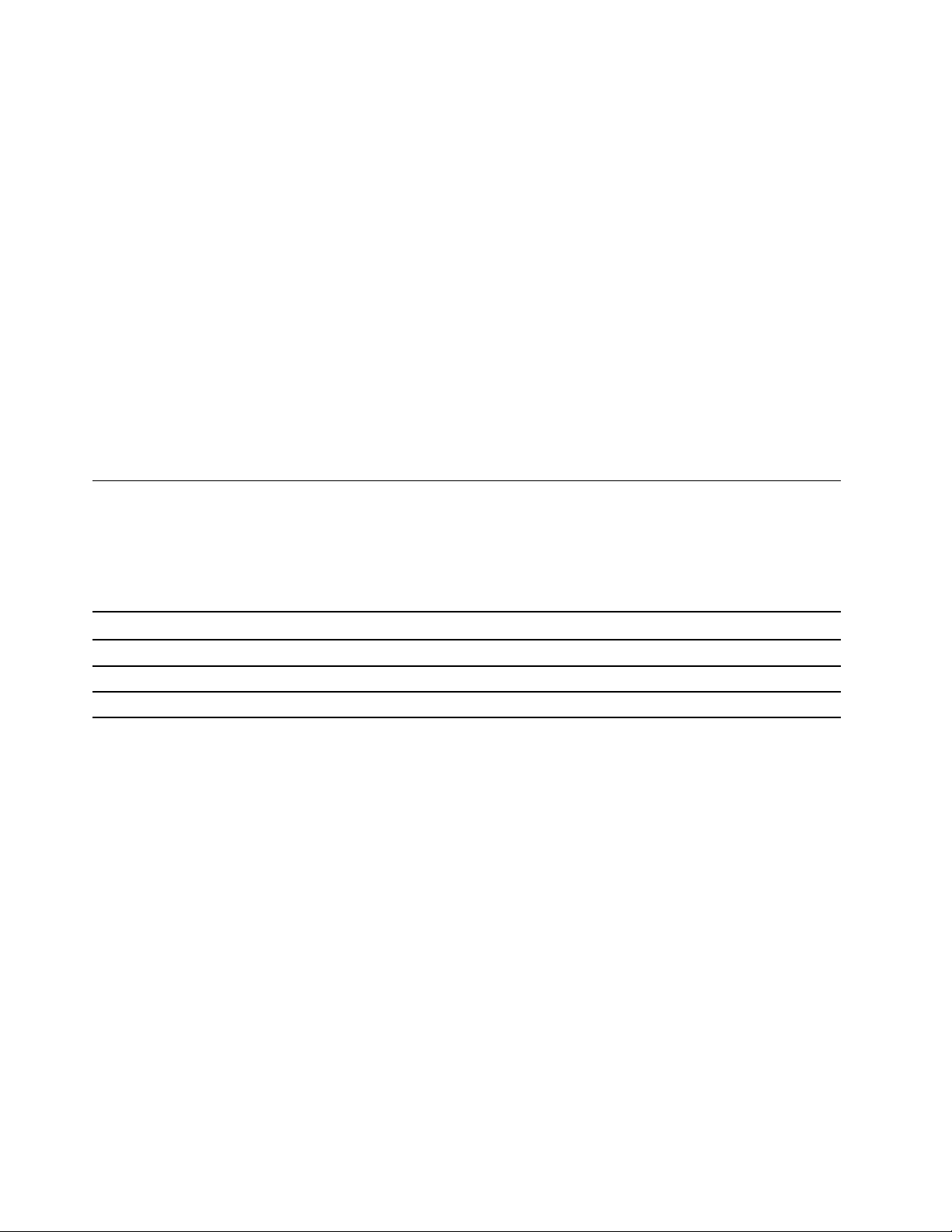
• Гнездо за PCI Express x1 карта
• Гнездо за графична карта PCI Express x16
• Гнездо за устройства за съхранение
Мрежови функции
• Ethernet LAN
• Безжична LAN (опция)
• Bluetooth (опция)
Физически размери
• Ширина: 92,5 мм (3,6 инча)
• Височина: 343,5 мм (13,5 инча)
• Дълбочина: 290,5 мм (11,4 инча)
Тегло (без опаковката)
Максимална конфигурация при доставка: 6,0 кг (13,2 паунда)
Декларация за скорост на прехвърляне чрез USB
В зависимост от много фактори, като способността за обработка на хост и периферни устройства,
файлови атрибути и други фактори, свързани с конфигурацията на системата и работните среди,
действителната скорост на трансфер с различните USB съединители на това устройство ще варира и
ще бъде по-бавна от скоростта на данните, изброени по-долу за всяко съответно устройство.
USB устройство Пренос на данни (гигабит/сек.)
3.1 Gen 1
3.1 Gen 2
3.2 20
5
10
8 Ръководството за потребителя и за поддръжка на хардуер M725s
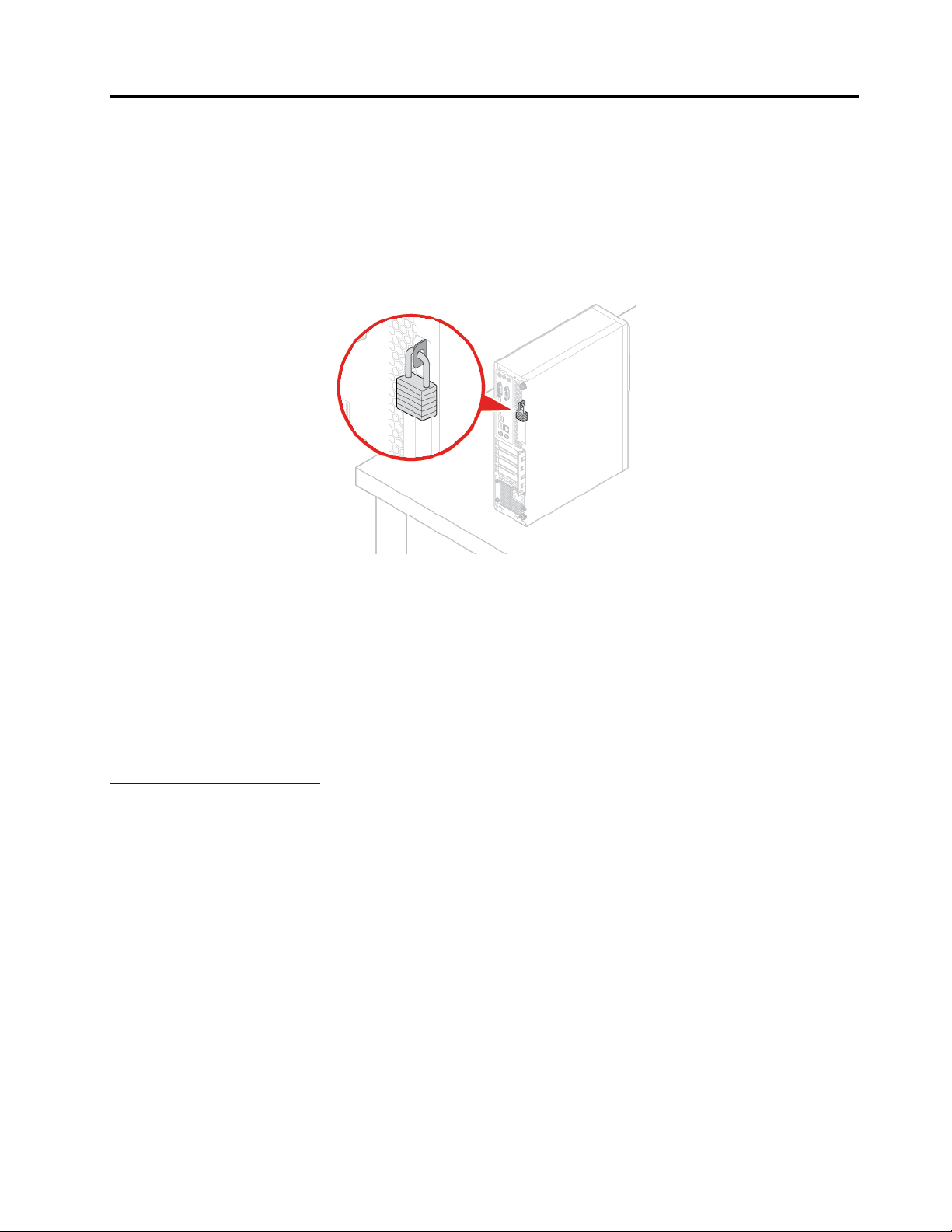
Глава 3. Компютърни ключалки
Заключване на капака на компютъра
Заключването на капака на компютъра помага за предпазване от неоторизиран достъп до
вътрешността на компютъра. Вашият компютър предлага халка за катинар, така че капакът на
компютъра да не може да се свали, когато е поставен катинар.
Фигура 5. Заключване на капака на компютъра
Поставяне на кабелна ключалка Kensington
С помощта на кабелната ключалка Kensington можете да прикрепите компютъра към бюро, маса или
друга преместваема мебел. Кабелната ключалка се свързва с гнездото за защитна ключалка на
задната страна на компютъра. Кабелната ключалка може да работи с ключ или комбинация в
зависимост от избрания тип. Кабелната ключалка също така заключва бутоните, използвани за
отваряне на капака на компютъра. Това е същият тип заключване като използвания при множество
преносими компютри. Можете да поръчате такава кабелна ключалка директно от Lenovo, като
потърсите Kensington на адрес:
http://www.lenovo.com/support
© Copyright Lenovo 2018, 2019 9
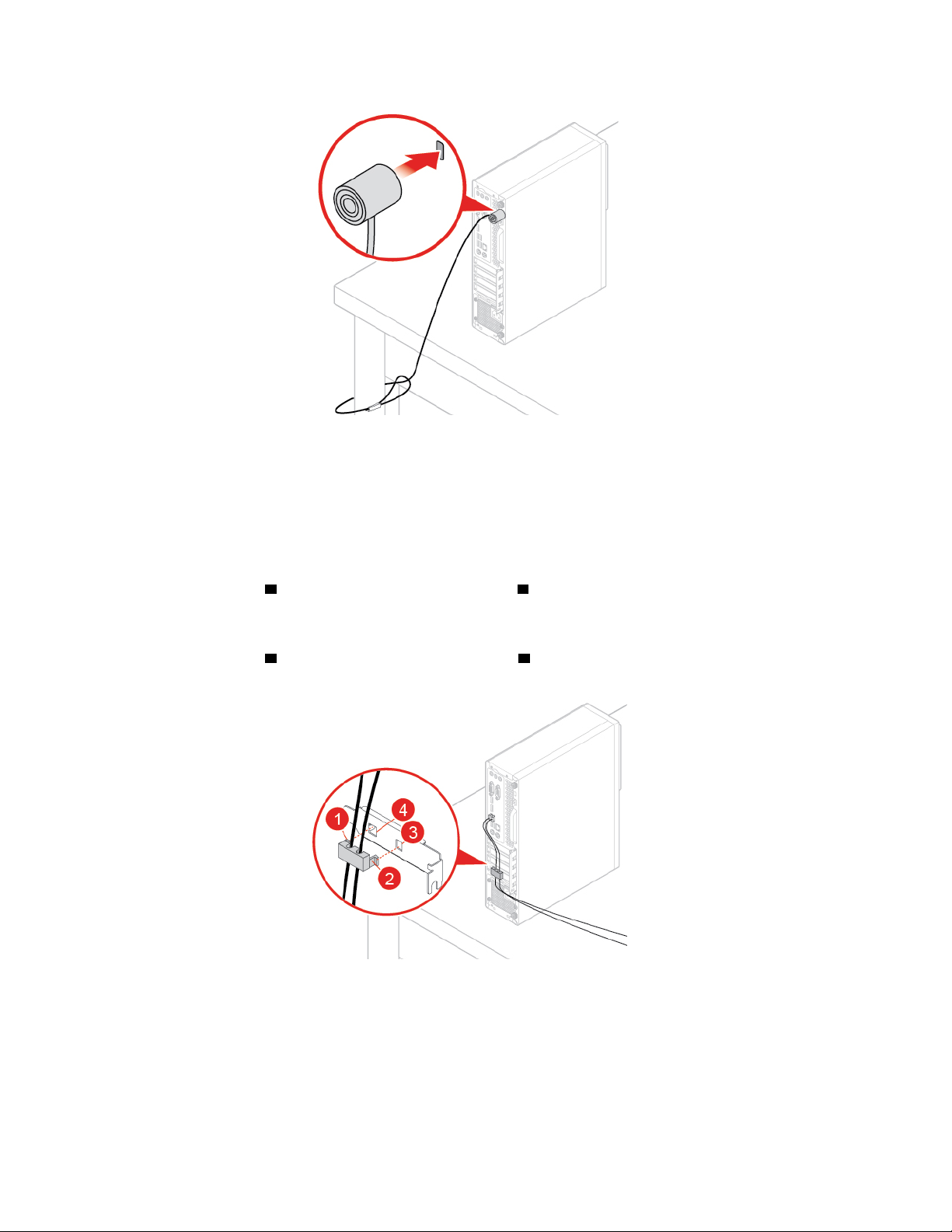
Фигура 6. Поставяне на кабелна ключалка Kensington
Поставяне на интелигентна кабелна щипка
Интелигентната кабелна щипка може да се използва за фиксиране на устройства, като клавиатура и
мишка, чрез заключване на кабелите на устройството към компютъра. Интелигентната кабелна щипка
се свързва към гнездата за кабелна ключалка от задната страна на компютъра. За да инсталирате
интелигентна кабелна щипка, направете следното:
1. Поставете скобата
1 в гнездото за кабелна ключалка 4 .
2. Издърпайте кабелите, които искате да заключите, през вдлъбнатините на интелигентната кабелна
щипка.
3. Натиснете скобата
2 в гнездото на кабелна ключалка 3 , докато щракне.
Фигура 7. Поставяне на интелигентна кабелна щипка
10 Ръководството за потребителя и за поддръжка на хардуер M725s
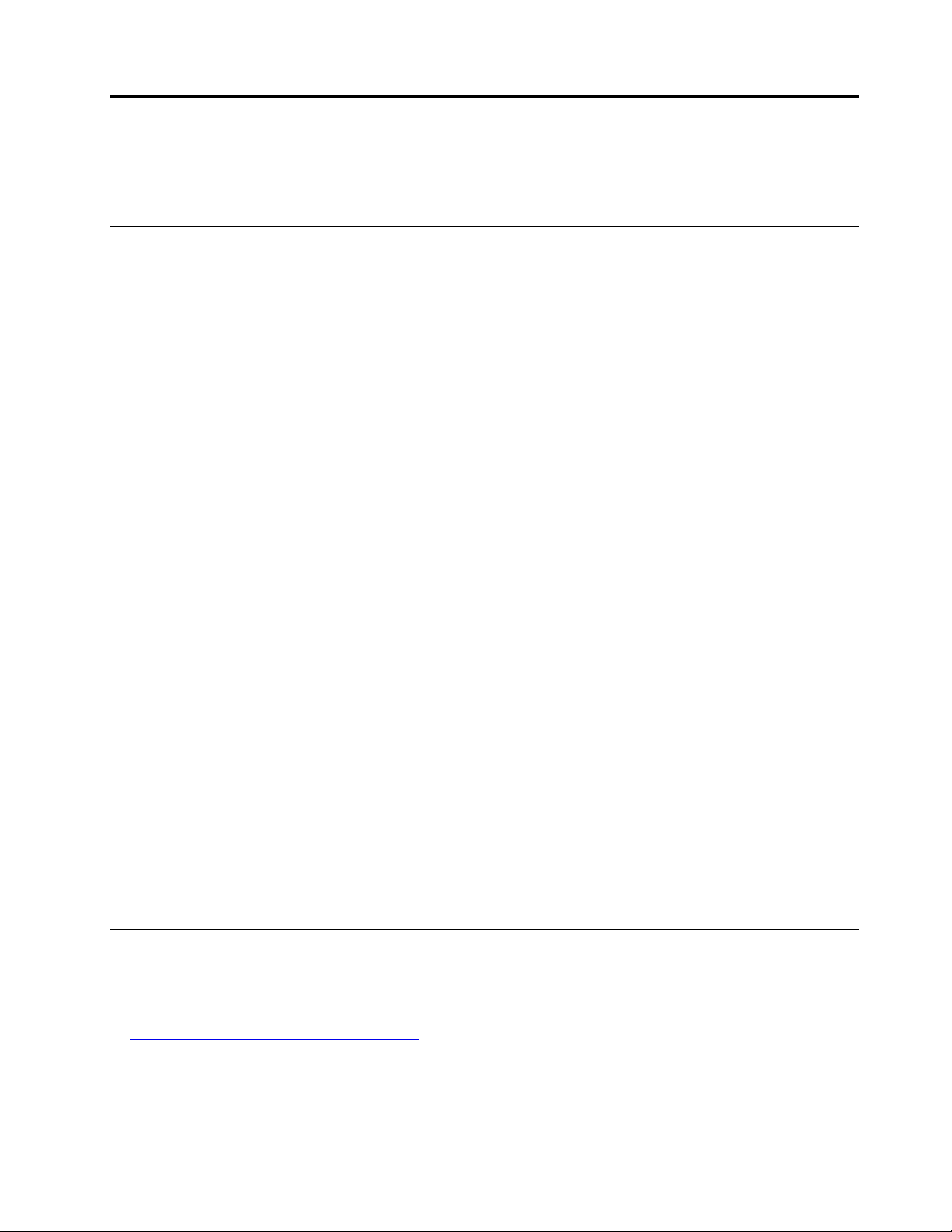
Глава 4. Подмяна на хардуер
Тази глава предоставя инструкции как да подменяте хардуер за вашия компютър.
Преди да подмените хардуер
Внимание: Не отваряйте компютъра си и не опитвайте да го поправяте, преди да прочетете тази
секция и Важни информационни упътвания за продукта.
Забележки преди подмяната на хардуер
• Използвайте само предлагани от Lenovo компютърни компоненти.
• Когато инсталирате или подменяте опция, използвайте подходящите инструкции, обяснени в
настоящото ръководство, наред с инструкциите, които придружават опцията.
• В повечето области на света Lenovo изисква връщането на дефектните CRU. Информация по
въпроса ще се достави с CRU или няколко дни след доставката на CRU.
Забележки относно боравенето с чувствителни към статичен заряд устройства
Не отваряйте антистатичната опаковка, съдържаща новата част, докато не свалите дефектната част и
не сте готови да инсталирате новата част. Статичното електричество, макар и безвредно за вас, може
сериозно да повреди компютърните компоненти и опции.
Когато боравите с опции и с други компютърни компоненти, вземете следните предпазни мерки, за да
избегнете повреда от статично електричество:
• Ограничете движенията си. Движенията могат да причинят натрупване на статичен заряд около
вас.
• Винаги боравете внимателно с опциите и другите компютърни компоненти. Хващайте PCI/PCIe
картите, модулите памет, системните платки и микропроцесорите за ръбовете. Не допирайте
изложени проводници.
• Не позволявайте други да допират опциите и другите компютърни компоненти.
• Допрете антистатичната опаковка, съдържаща частта, до металния капак на гнездо за разширение
или друга небоядисана метална повърхност на компютъра за поне две секунди. Това намалява
статичното електричество от опаковката и от тялото ви преди инсталиране или подмяна на новата
част.
• Когато е възможно, премахнете новата част от антистатичната опаковка и я инсталирайте
директно в компютъра, без да я оставяте никъде. Когато това не е възможно, поставете
антистатичната опаковка на равна гладка повърхност и поставете частта върху опаковката.
• Не поставяйте частта на капака на компютъра или на друга метална повърхност.
Познаване на FRU (включително CRU)
• Частите за подмяна на място (FRU) са компютърни части, които обучен техник може да подмени
или да им направи надстройка. FRU включват всички CRU. За подробна информация относно FRU,
като номерата на частите на FRU и поддържаните модели компютри, отидете на адрес:
http://www.lenovo.com/serviceparts-lookup
• Подменяемите от клиента части (CRU) са компютърни части, които потребителят може да
надстройва или подменя.
© Copyright Lenovo 2018, 2019 11
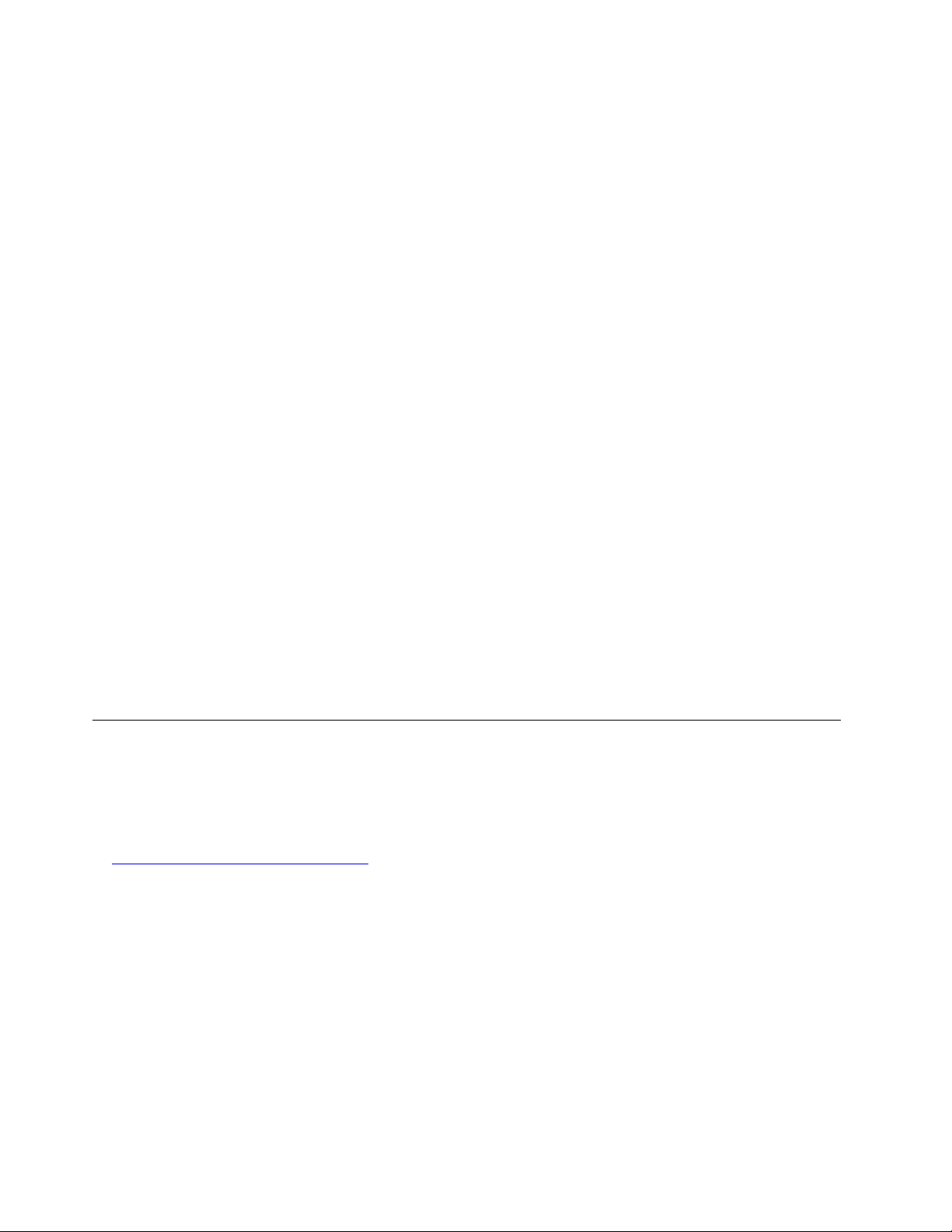
– CRU за самообслужване: Можете лесно да инсталирате CRU за самообслужване. Тези CRU
може да са отделни, придържани с ключалка или захванати с до два винта. Примерите за CRU
за самообслужване включват клавиатурата, мишката и всякакво USB устройство. Вие носите
отговорност за подмяната на всички CRU за самообслужване.
– CRU с избираемо обслужване: При работа със CRU с избираемо обслужване са необходими
технически умения и обикновени инструменти (например отвертка). Тези CRU са изолирани
части в компютъра. Обикновено те са скрити от панел за достъп, който е захванат с повече от
два винта. Необходимо е да премахнете винтовете и панела за достъп до конкретната CRU. CRU
с избираемо обслужване могат да бъдат премахвани и инсталирани от потребителите или по
време на гаранционния срок - от сервизен техник на Lenovo.
Преди подмяна на FRU
Преди да подмените FRU, прочетете следното:
• Компютърът може да се обслужва само от сертифициран и обучен персонал.
• Преди да подмените FRU, прочетете целия раздел относно подмяна на частта.
• Бъдете изключително внимателни по време на операции със запис, като копиране, запис или
форматиране.
Възможно е последователността на устройствата в компютъра, който обслужвате, да е променена.
Ако изберете неправилно устройство, е възможно презаписване на данни или програми.
• Подменяйте FRU само с друг FRU от правилния модел.
Когато подменяте FRU, се уверете, че моделът на машината и номерът на част на FRU са правилни.
• FRU не трябва да се подменя поради еднократна, неповтаряща се неизправност.
Еднократни неизправности могат да възникнат поради различни причини, които нямат нищо общо
с хардуерен дефект, като космическа радиация, електростатичен разряд или грешки в софтуера.
Подменяйте FRU само след повторно възникване на проблема. Ако подозирате дефект във FRU,
изтрийте регистрираните грешки и повторете теста. Ако грешката не се повтори, не подменяйте
FRU.
• Подменяйте само дефектни FRU.
Намиране на FRU (включително CRU)
Забележки:
• Някои от компонентите по-долу са опционални.
• За да подмените компонент, който не е посочен в следващия списък, се свържете със сервизен
техник на Lenovo. За списък с телефонните номера на поддръжка на Lenovo посетете адрес:
http://www.lenovo.com/support/phone
12 Ръководството за потребителя и за поддръжка на хардуер M725s
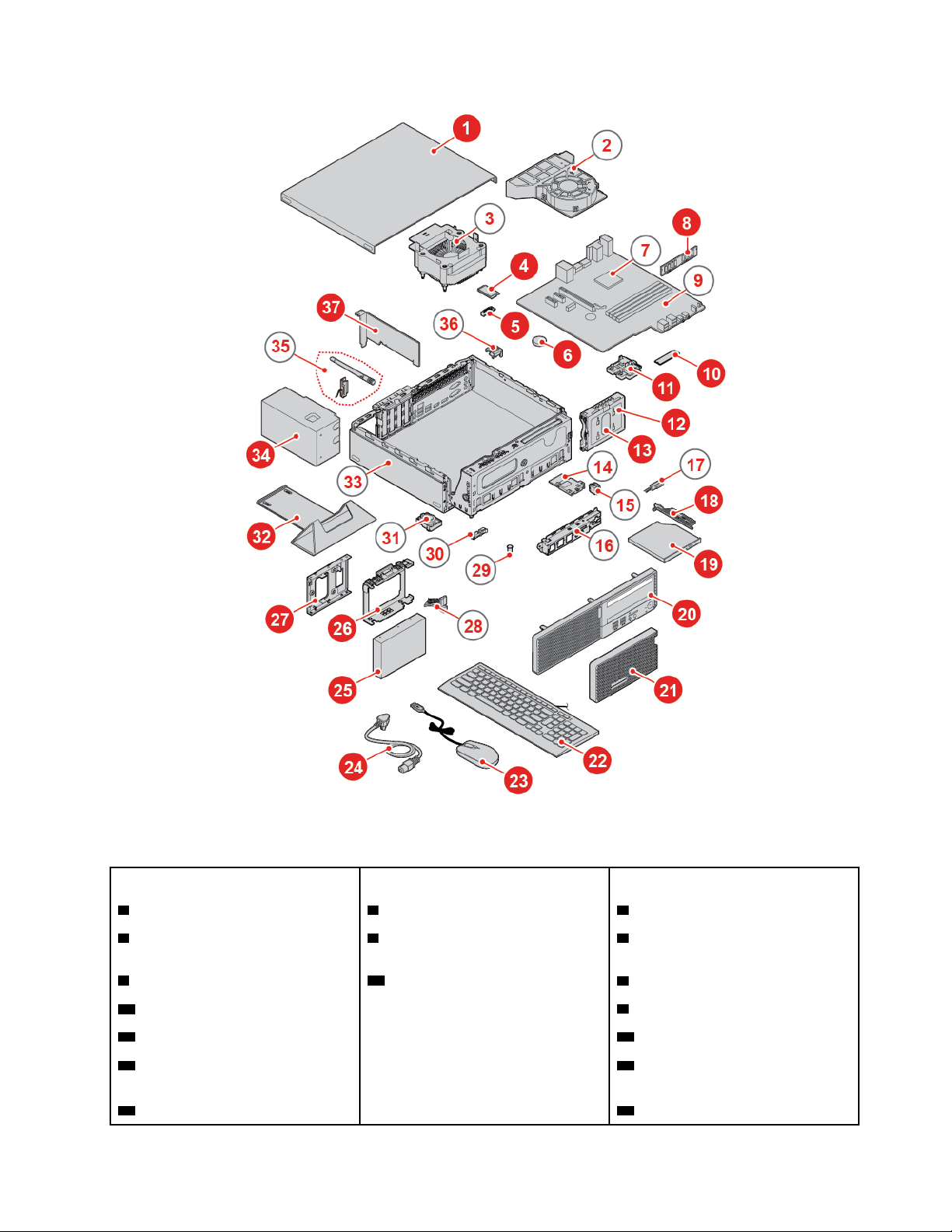
Фигура 8. Намиране на FRU (включително CRU)
CRU за самообслужване CRU с избираемо обслужване Части, които не са CRU
1 Капак на компютъра 4 Wi-Fi карта 2 Извод на радиатор и вентилатор
6 Клетъчна батерия с размер на
5 Щит на картата за Wi-Fi 3 Модул на радиатор и вентилатор
монета
8 Модул памет 34 Модул на захранващия блок 7 Микропроцесор
10 M.2 SSD диск 9 Системна платка
11 Скоба за M.2 SSD устройство
12 Скоба за вторични устройства
14 Четец на карти
15 Платка с бутон за захранване
за съхранение
13 Вторично устройство за
16 Предна I/O скоба
Глава 4. Подмяна на хардуер 13
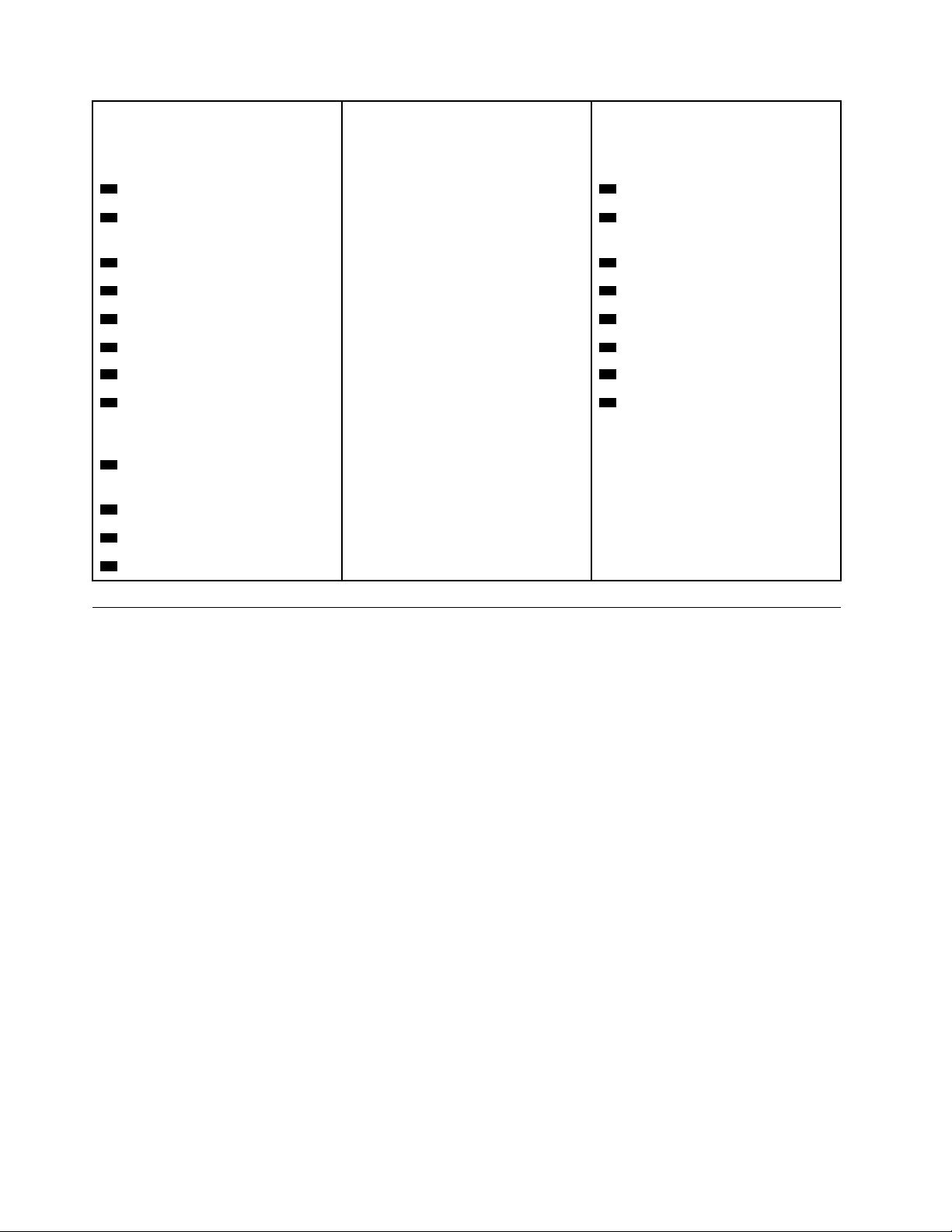
CRU за самообслужване CRU с избираемо обслужване Части, които не са CRU
съхранение (2,5-инчово устройство
за съхранение)
18 Скоба на оптично устройство 17 Кабел на оптично устройство
19 Оптично устройство 28 Кабел на устройство за
съхранение
20 Преден панел
21 Прахозащитен капак 30 Топлинен сензор
22 Клавиатура 31 Вътрешен високоговорител
23 Мишка 33 Шаси
24 Захранващ кабел 35 Wi-Fi антени (2)
25 Първично устройство за
съхранение (2,5-инчово или 3,5-
29 Осветена червена точка
36 Превключвател за наличие на
капак (превключвател за намеса)
инчово устройство за съхранение)
26 Скоба за първични устройства
за съхранение
27 Преобразувател за съхранение
32 Вертикална поставка
37 Карта PCI Express
Подмяна на външните опции
Внимание: Не отваряйте компютъра си и не опитвайте да го поправяте, преди да прочетете Важни
информационни упътвания за продукта.
1. Отстранете всякакви носители от устройствата и изключете всички свързани устройства и
компютъра.
2. Изключете всички захранващи кабели от електрическите контакти и всички кабели от компютъра.
3. Подменете външните опции.
• Вертикална поставка
14
Ръководството за потребителя и за поддръжка на хардуер M725s
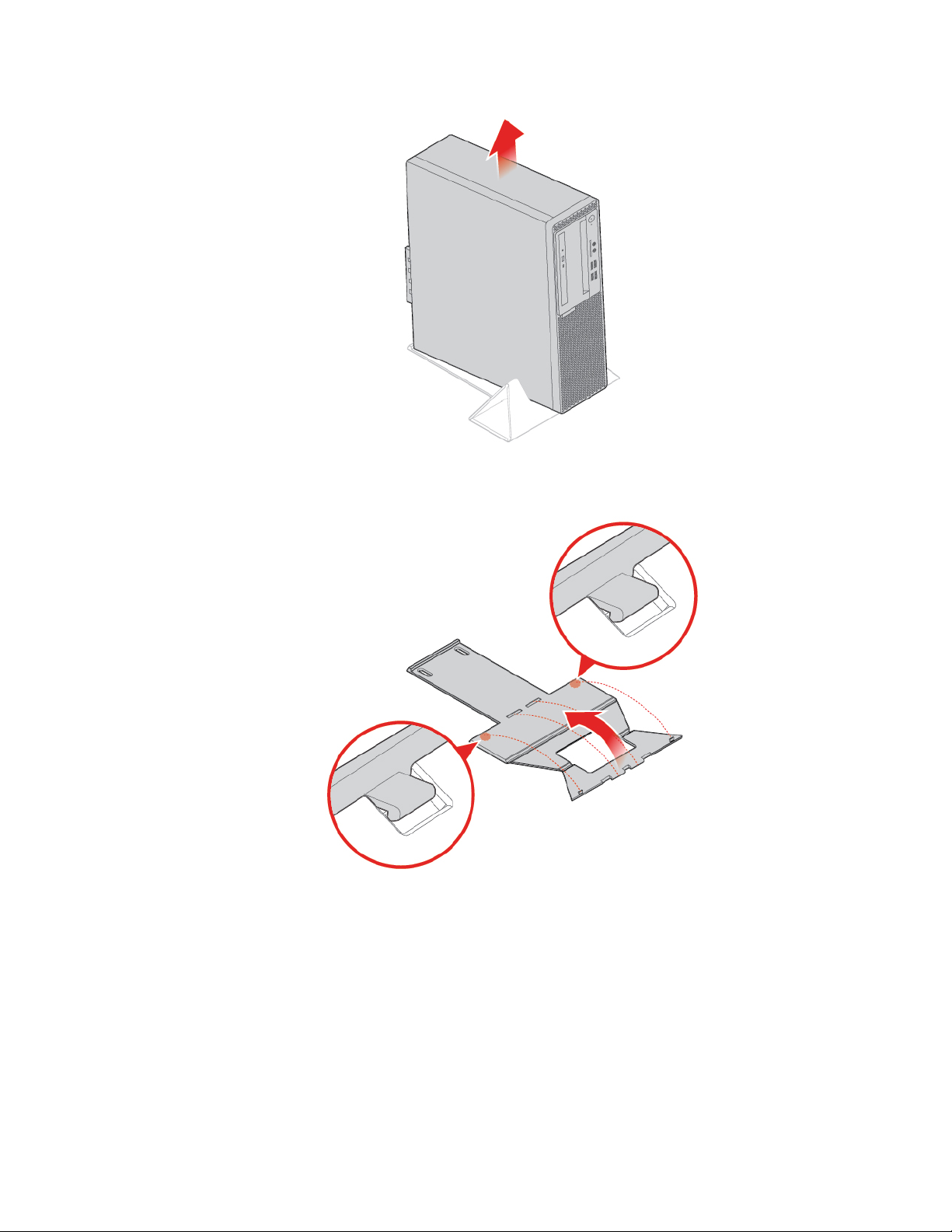
Фигура 9. Отстраняване на вертикалната поставка
Фигура 10. Сглобяване на вертикалната поставка
Глава 4. Подмяна на хардуер 15
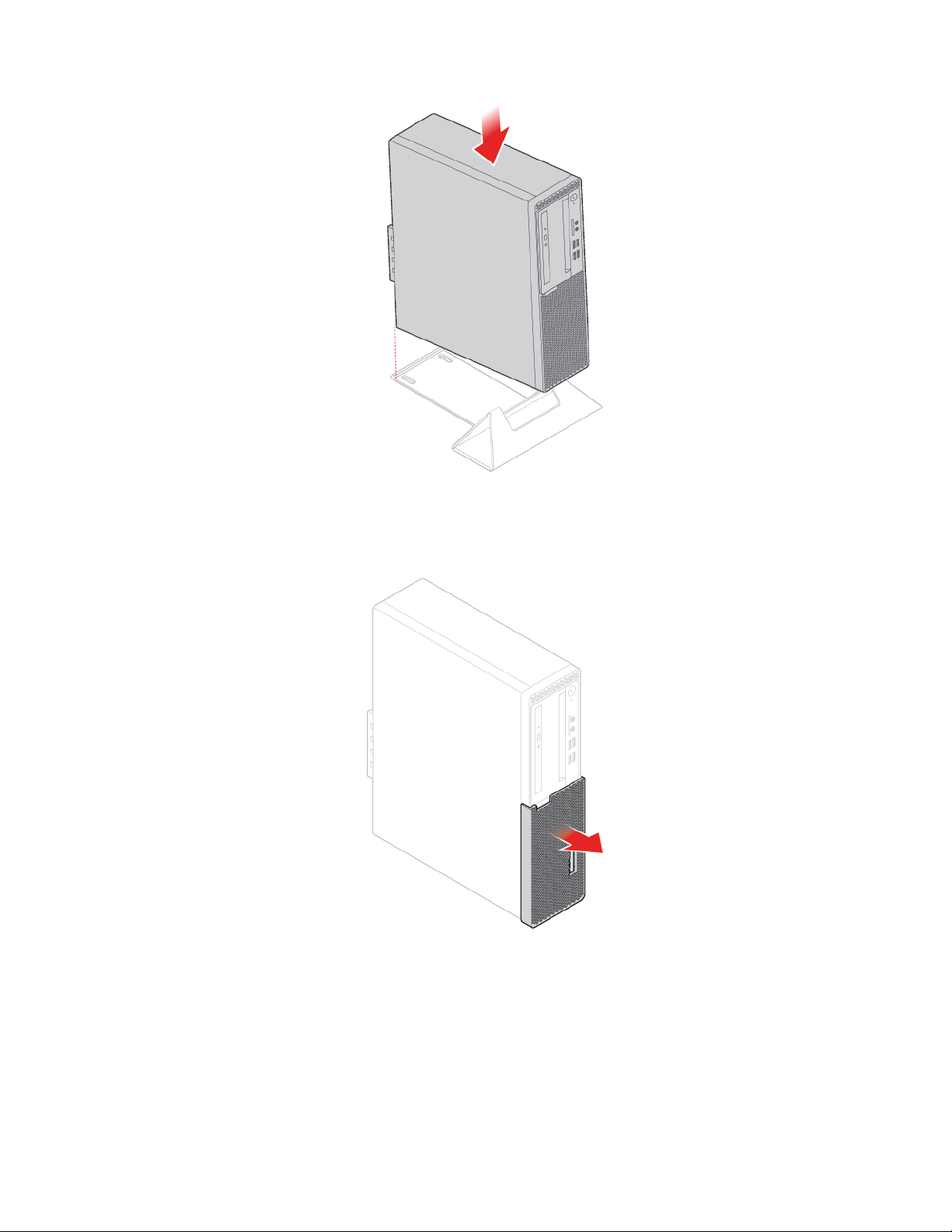
Фигура 11. Инсталиране на вертикалната поставка
• Прахозащитен капак
Фигура 12. Премахване на прахозащитния капак
16 Ръководството за потребителя и за поддръжка на хардуер M725s
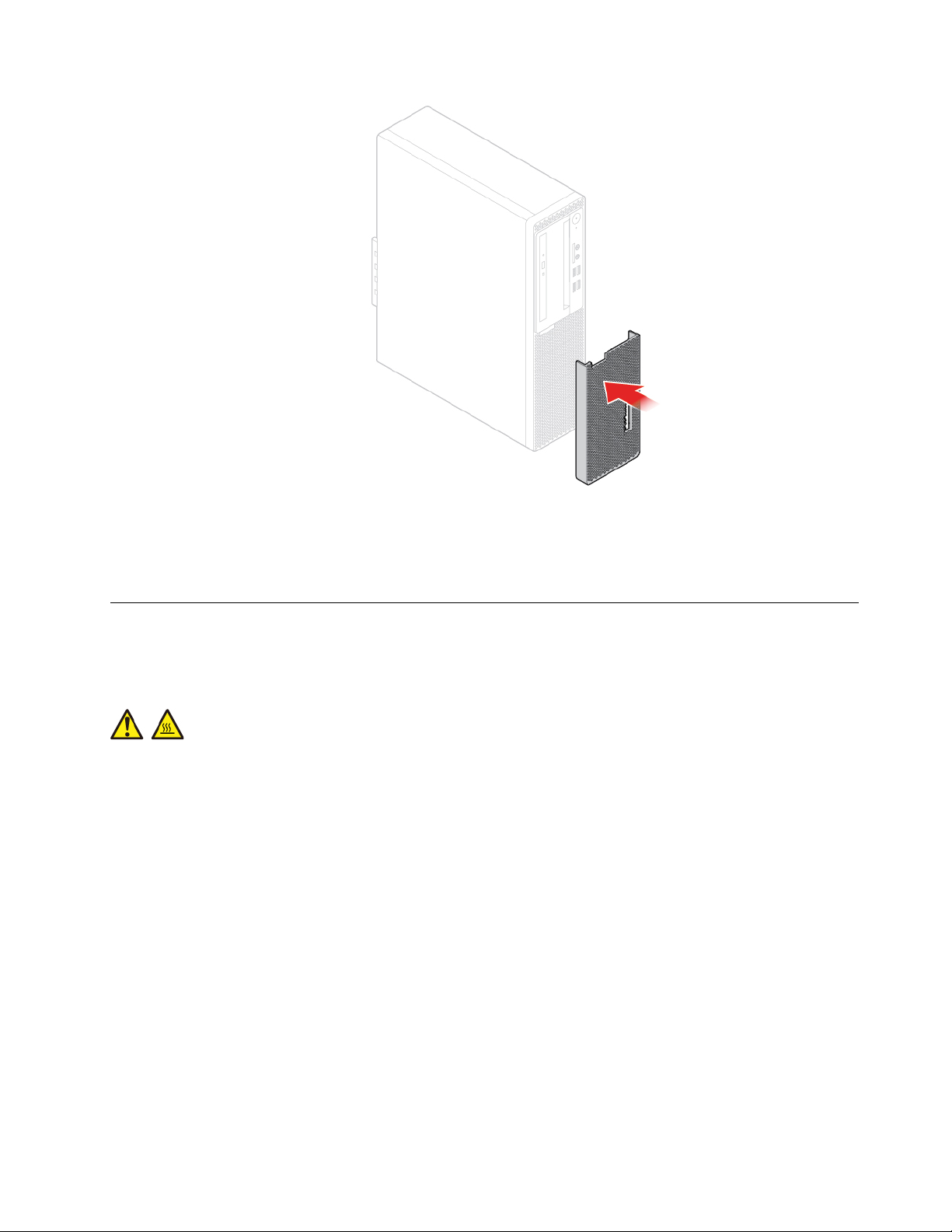
Фигура 13. Поставяне на прахозащитния капак
4. Свържете отново външните кабели и захранващите кабели към съответните съединители на
компютъра.
Премахване на капака на компютъра
Внимание: Не отваряйте компютъра си и не опитвайте да го поправяте, преди да прочетете Важни
информационни упътвания за продукта.
ПРЕДУПРЕЖДЕНИЕ:
Преди да отворите капака на компютъра, изключете компютъра и изчакайте няколко минути,
докато се охлади.
1. Отстранете всякакви носители от устройствата и изключете всички свързани устройства и
компютъра.
2. Изключете всички захранващи кабели от електрическите контакти и всички кабели от компютъра.
3. Отключете всякакви заключващи устройства, които придържат капака на компютъра.
4. Отстранете външни опции. Вижте „Подмяна на външните опции“ на страница 14.
5. Отстранете капака на компютъра.
Глава 4. Подмяна на хардуер 17

Фигура 14. Премахване на капака на компютъра
6. Завършване на подмяната на части. Вижте „Завършване на подмяната на части“ на страница 62.
Подмяна на предния панел
Внимание: Не отваряйте компютъра си и не опитвайте да го поправяте, преди да прочетете Важни
информационни упътвания за продукта.
1. Отстранете външни опции. Вижте „Подмяна на външните опции“ на страница 14.
2. Отстранете капака на компютъра. Вижте „Премахване на капака на компютъра“ на страница 17.
3. Поставете отново предния панел.
18
Ръководството за потребителя и за поддръжка на хардуер M725s
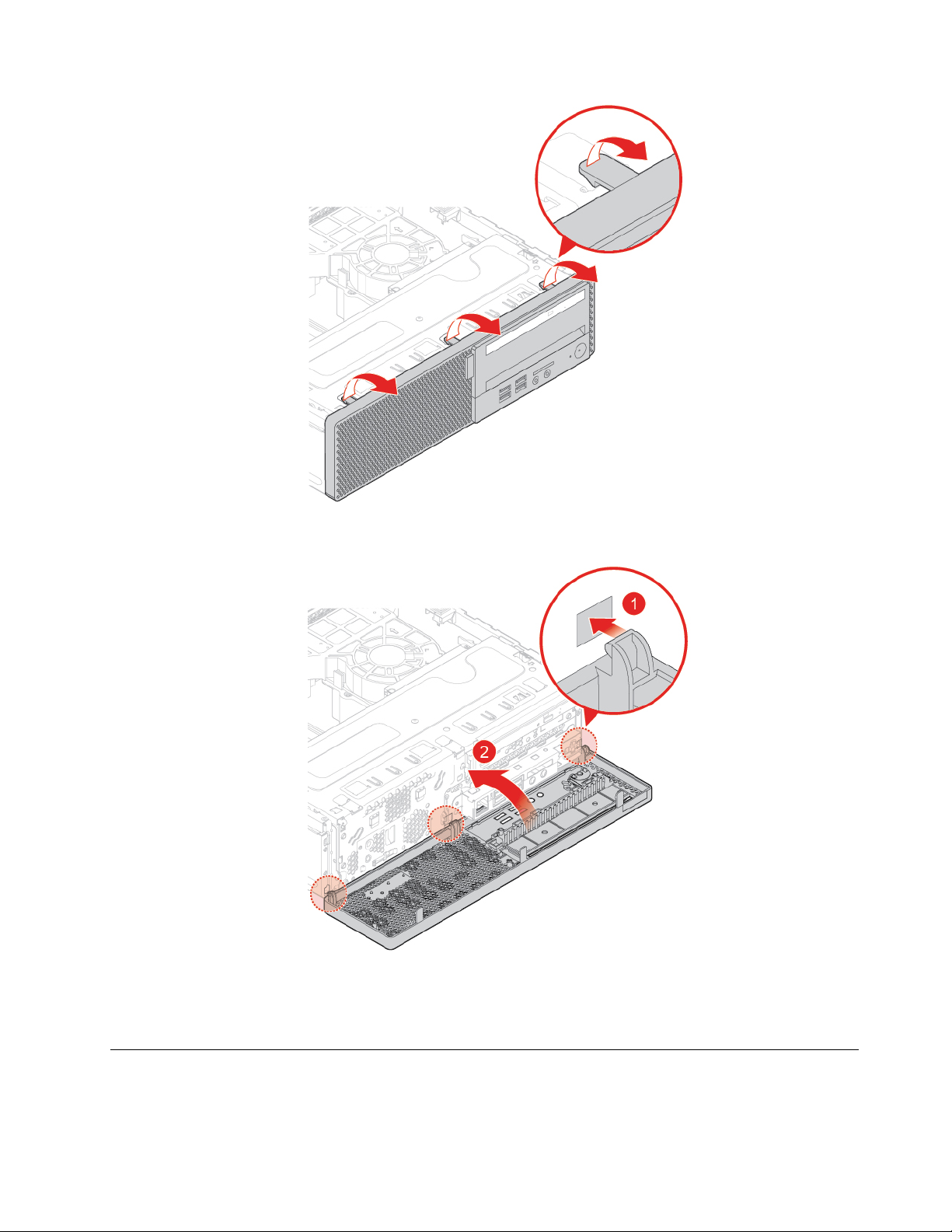
Фигура 15. Сваляне на предния панел
Фигура 16. Инсталиране на предния панел
4. Завършете подмяната. Вижте „Завършване на подмяната на части“ на страница 62.
Подмяна на оптичното устройство
Внимание: Не отваряйте компютъра си и не опитвайте да го поправяте, преди да прочетете Важни
информационни упътвания за продукта.
Глава 4. Подмяна на хардуер 19

1. Отстранете външни опции. Вижте „Подмяна на външните опции“ на страница 14.
2. Отстранете капака на компютъра. Вижте „Премахване на капака на компютъра“ на страница 17.
3. Отстранете предната рама. Вижте „Подмяна на предния панел“ на страница 18.
4. Разкачете кабела за данни и захранващия кабел от оптичното устройство.
5. Подменете оптичното устройство.
Фигура 17. Премахване на оптичното устройство
Фигура 18. Премахване на скобата на оптичното устройство
20 Ръководството за потребителя и за поддръжка на хардуер M725s

Фигура 19. Инсталиране на скобата за оптични устройства
Фигура 20. Инсталиране на оптичното устройство
6. Свържете кабела за данни и захранващия кабел към новото оптично устройство.
7. Поставете отново отстранените части. За да завършите подмяната, вижте „Завършване на
подмяната на части“ на страница 62.
Завъртане на модула на гнездо за устройства нагоре и надолу
Внимание: Не отваряйте компютъра си и не опитвайте да го поправяте, преди да прочетете Важни
информационни упътвания за продукта.
1. Отстранете външни опции. Вижте „Подмяна на външните опции“ на страница 14.
2. Отстранете капака на компютъра. Вижте „Премахване на капака на компютъра“ на страница 17.
3. Отстранете предната рама. Вижте „Подмяна на предния панел“ на страница 18.
4. Завъртете гнездото на модула на устройството нагоре и надолу.
Глава 4. Подмяна на хардуер 21

Фигура 21. Завъртане на модула на гнездото за устройството нагоре
Фигура 22. Завъртане на модула на гнездо за устройства надолу
5. Поставете отново отстранените части. За да завършите подмяната, вижте „Завършване на
подмяната на части“ на страница 62.
22
Ръководството за потребителя и за поддръжка на хардуер M725s

Подмяна на устройството за съхранение
Внимание: Не отваряйте компютъра си и не опитвайте да го поправяте, преди да прочетете Важни
информационни упътвания за продукта.
1. Отстранете външни опции. Вижте „Подмяна на външните опции“ на страница 14.
2. Отстранете капака на компютъра. Вижте „Премахване на капака на компютъра“ на страница 17.
3. Отстранете предната рама. Вижте „Подмяна на предния панел“ на страница 18.
4. Завъртете модула на гнездото за устройството нагоре. Вижте „Завъртане на модула на гнездо за
устройства нагоре и надолу“ на страница 21.
5. Разкачете кабела на сигнала и захранващия кабел от устройството за съхранение.
6. Подменете устройството за съхранение.
• 2,5- или 3,5-инчово първично устройство за съхранение
Фигура 23. Премахване на скобата за основни външни устройства за съхранение
Фигура 24. Премахване на 3,5-инчовото първично устройство за съхранение или преобразувателя за
хранилище
Глава 4. Подмяна на хардуер 23

Забележка: Ако подменяте 3,5-инчовото първично устройство за съхранение, пропуснете
тази стъпка.
Фигура 25. Премахване на 2,5-инчовото първично устройство за съхранение от преобразувателя за
съхранение на данни
Забележка: Ако подменяте 3,5-инчовото първично устройство за съхранение, пропуснете
тази стъпка.
Фигура 26. Поставяне на 2,5-инчово първично устройство за съхранение в преобразувателя за
съхранение на данни
24 Ръководството за потребителя и за поддръжка на хардуер M725s

Фигура 27. Поставяне на 3,5-инчово първично устройство за съхранение или преобразувателя за
хранилище
Фигура 28. Инсталиране на винта на скобата за първичното устройство за съхранение
• 2,5-инчово вторично устройство за съхранение
Глава 4. Подмяна на хардуер 25

Фигура 29. Премахване на външната скоба на 2,5-инчовото вторично устройство за съхранение
Фигура 30. Премахване на вътрешната скоба на 2,5-инчовото вторично устройство за съхранение
Фигура 31. Премахване на 2,5-инчовото вторично устройство за съхранение
26 Ръководството за потребителя и за поддръжка на хардуер M725s

Фигура 32. Инсталиране на 2,5-инчовото вторично устройство за съхранение
Фигура 33. Инсталиране на вътрешната скоба на 2,5-инчовото вторично устройство за съхранение
Глава 4. Подмяна на хардуер 27

Фигура 34. Инсталиране на външната скоба на 2,5-инчовото вторично устройство за съхранение
7. Свържете кабела на сигнала и захранващия кабел към новото устройство за съхранение.
8. Завъртете модула на гнездо за устройства надолу и инсталирайте обратно отстранените
компоненти. За да завършите подмяната, вижте „Завършване на подмяната на части“ на
страница 62.
Подмяна на платката с бутон за захранване и четеца за карти
Внимание: Не отваряйте компютъра си и не опитвайте да го поправяте, преди да прочетете Важни
информационни упътвания за продукта.
1. Отстранете външни опции. Вижте „Подмяна на външните опции“ на страница 14.
2. Отстранете капака на компютъра. Вижте „Премахване на капака на компютъра“ на страница 17.
3. Отстранете предната рама. Вижте „Подмяна на предния панел“ на страница 18.
4. Разкачете кабела на платката с бутон за захранване и четеца за карти от дънната платка.
5. Подменете платката с бутон за захранване и четеца за карти.
28
Ръководството за потребителя и за поддръжка на хардуер M725s

Фигура 35. Отстраняване на предната I/O скоба
Фигура 36. Премахване на платката с бутона за захранване
Фигура 37. Премахване на скобата на четеца на карти
Глава 4. Подмяна на хардуер 29

Фигура 38. Премахване на четеца на карти
Фигура 39. Инсталиране на четеца на карти
30 Ръководството за потребителя и за поддръжка на хардуер M725s

Фигура 40. Монтиране на скобата на четеца на карти
Фигура 41. Инсталиране на платката с бутона за захранване
Глава 4. Подмяна на хардуер 31

Фигура 42. Поставяне на предната I/O скоба
6. Свържете кабела на новата платка с бутон за захранване и кабела на новия четец на карти към
дънната платка.
7. Поставете отново отстранените части. За да завършите подмяната, вижте „Завършване на
подмяната на части“ на страница 62.
Подмяна на осветената червена точка
Внимание: Не отваряйте компютъра си и не опитвайте да го поправяте, преди да прочетете Важни
информационни упътвания за продукта.
1. Отстранете външни опции. Вижте „Подмяна на външните опции“ на страница 14.
2. Отстранете капака на компютъра. Вижте „Премахване на капака на компютъра“ на страница 17.
3. Отстранете предната рама. Вижте „Подмяна на предния панел“ на страница 18.
4. Завъртете модула на гнездото за устройството нагоре. Вижте „Завъртане на модула на гнездо за
устройства нагоре и надолу“ на страница 21.
5. Изключете кабела на осветената червена точка от системната платка.
6. Подменете осветената червена точка.
32
Ръководството за потребителя и за поддръжка на хардуер M725s

Фигура 43. Премахване на капака на осветената червена точка
Фигура 44. Премахване на осветената червена точка
Фигура 45. Инсталиране на осветената червена точка
Глава 4. Подмяна на хардуер 33

Фигура 46. Поставяне на капака на осветената червена точка
7. Свържете кабела на новата осветена червена точка към дънната платка.
8. Завъртете модула на гнездо за устройства надолу и инсталирайте обратно отстранените
компоненти. За да завършите подмяната, вижте „Завършване на подмяната на части“ на
страница 62.
Подмяна на вътрешния високоговорител
Внимание: Не отваряйте компютъра си и не опитвайте да го поправяте, преди да прочетете Важни
информационни упътвания за продукта.
1. Отстранете външни опции. Вижте „Подмяна на външните опции“ на страница 14.
2. Отстранете капака на компютъра. Вижте „Премахване на капака на компютъра“ на страница 17.
3. Отстранете предната рама. Вижте „Подмяна на предния панел“ на страница 18.
4. Изключете кабела на вътрешния високоговорител от системната платка.
5. Подменете вътрешния високоговорител.
Фигура 47. Притискане на фиксатора
34 Ръководството за потребителя и за поддръжка на хардуер M725s

Фигура 48. Завъртане на модула на гнездото за устройството нагоре
Фигура 49. Премахване на вътрешния високоговорител
Глава 4. Подмяна на хардуер 35

Фигура 50. Инсталиране на вътрешния високоговорител
Фигура 51. Завъртане на модула на гнездо за устройства надолу
6. Свържете кабела на новия вътрешен високоговорител към дънната платка.
7. Поставете отново отстранените части. За да завършите подмяната, вижте „Завършване на
подмяната на части“ на страница 62.
Подмяна на топлинния сензор
Внимание: Не отваряйте компютъра си и не опитвайте да го поправяте, преди да прочетете Важни
информационни упътвания за продукта.
1. Отстранете външни опции. Вижте „Подмяна на външните опции“ на страница 14.
2. Отстранете капака на компютъра. Вижте „Премахване на капака на компютъра“ на страница 17.
3. Отстранете предната рама. Вижте „Подмяна на предния панел“ на страница 18.
4. Изключете кабела на топлинния сензор от системната платка.
36
Ръководството за потребителя и за поддръжка на хардуер M725s

5. Подменете топлинния сензор.
Фигура 52. Притискане на фиксатора
Фигура 53. Завъртане на модула на гнездото за устройството нагоре
Глава 4. Подмяна на хардуер 37

Фигура 54. Сваляне на топлинния сензор
Фигура 55. Инсталиране на топлинния сензор
38 Ръководството за потребителя и за поддръжка на хардуер M725s

Фигура 56. Завъртане на модула на гнездо за устройства надолу
6. Свържете кабела на новия топлинен сензор към дънната платка.
7. Поставете отново отстранените части. За да завършите подмяната, вижте „Завършване на
подмяната на части“ на страница 62.
Подмяна на Wi-Fi картата
Внимание: Не отваряйте компютъра си и не опитвайте да го поправяте, преди да прочетете Важни
информационни упътвания за продукта.
1. Отстранете външни опции. Вижте „Подмяна на външните опции“ на страница 14.
2. Отстранете капака на компютъра. Вижте „Премахване на капака на компютъра“ на страница 17.
3. Отстранете предната рама. Вижте „Подмяна на предния панел“ на страница 18.
4. Завъртете модула на гнездото за устройството нагоре. Вижте „Завъртане на модула на гнездо за
устройства нагоре и надолу“ на страница 21.
5. Подменете Wi-Fi картата.
Фигура 57. Отстраняване на щита на Wi-Fi картата
Глава 4. Подмяна на хардуер 39

Фигура 58. Изключване на кабелите на Wi-Fi антената
Фигура 59. Премахване на Wi-Fi картата
Фигура 60. Поставяне на Wi-Fi картата
Фигура 61. Свързване на кабелите за предната Wi-Fi антена
40 Ръководството за потребителя и за поддръжка на хардуер M725s

Фигура 62. Инсталиране на щита на Wi-Fi картата
6. Завъртете модула на гнездо за устройства надолу и инсталирайте обратно отстранените
компоненти. За да завършите подмяната, вижте „Завършване на подмяната на части“ на
страница 62.
Подмяна на Wi-Fi антените
Внимание: Не отваряйте компютъра си и не опитвайте да го поправяте, преди да прочетете Важни
информационни упътвания за продукта.
1. Отстранете външни опции. Вижте „Подмяна на външните опции“ на страница 14.
2. Отстранете капака на компютъра. Вижте „Премахване на капака на компютъра“ на страница 17.
3. Отстранете предната рама. Вижте „Подмяна на предния панел“ на страница 18.
4. Изключете кабелите за Wi-Fi антена от Wi-Fi картата. Вижте „Подмяна на Wi-Fi картата“ на
страница 39.
5. Подменете Wi-Fi антените.
• Предна Wi-Fi антена
Фигура 63. Премахване на предната Wi-Fi антена
Глава 4. Подмяна на хардуер 41

Фигура 64. Инсталиране на предната Wi-Fi антена
• Задна Wi-Fi антена
Фигура 65. Премахване на задната Wi-Fi антена
42 Ръководството за потребителя и за поддръжка на хардуер M725s

Фигура 66. Инсталиране на задната Wi-Fi антена
6. Свържете кабелите на новата Wi-Fi антена към Wi-Fi картата.
7. Поставете отново отстранените части. За да завършите подмяната, вижте „Завършване на
подмяната на части“ на страница 62.
Подмяна на M.2 SSD устройството
Внимание: Не отваряйте компютъра си и не опитвайте да го поправяте, преди да прочетете Важни
информационни упътвания за продукта.
1. Отстранете външни опции. Вижте „Подмяна на външните опции“ на страница 14.
2. Отстранете капака на компютъра. Вижте „Премахване на капака на компютъра“ на страница 17.
3. Отстранете предната рама. Вижте „Подмяна на предния панел“ на страница 18.
4. Завъртете модула на гнездото за устройството нагоре. Вижте „Завъртане на модула на гнездо за
устройства нагоре и надолу“ на страница 21.
5. В зависимост от модела на компютъра, вижте едно от следните, за да смените SSD M.2
устройство.
• Тип 1
Фигура 67. Изваждане на стопера
Глава 4. Подмяна на хардуер 43

Фигура 68. Премахване на SSD устройството M.2
Фигура 69. Инсталиране на SSD устройството M.2
Фигура 70. Вмъкване на стопера
• Тип 2
44
Ръководството за потребителя и за поддръжка на хардуер M725s

Фигура 71. Изваждане на стопера
Фигура 72. Премахване на SSD устройството M.2
Фигура 73. Инсталиране на SSD устройството M.2
Глава 4. Подмяна на хардуер 45

Фигура 74. Вмъкване на стопера
6. Завъртете модула на гнездо за устройства надолу и инсталирайте обратно отстранените
компоненти. За да завършите подмяната, вижте „Завършване на подмяната на части“ на
страница 62.
Подмяна на скобата на M.2 SSD устройството
Внимание: Не отваряйте компютъра си и не опитвайте да го поправяте, преди да прочетете Важни
информационни упътвания за продукта.
1. Отстранете външни опции. Вижте „Подмяна на външните опции“ на страница 14.
2. Отстранете капака на компютъра. Вижте „Премахване на капака на компютъра“ на страница 17.
3. Отстранете предната рама. Вижте „Подмяна на предния панел“ на страница 18.
4. Завъртете модула на гнездото за устройството нагоре. Вижте „Завъртане на модула на гнездо за
устройства нагоре и надолу“ на страница 21.
5. Отстранете M.2 SSD устройството. Вижте „Подмяна на M.2 SSD устройството“ на страница 43.
6. Подмяна на скобата на SSD M.2 устройство.
Фигура 75. Премахване на скобата на M.2 SSD устройство
46 Ръководството за потребителя и за поддръжка на хардуер M725s

Фигура 76. Инсталиране на скобата на M.2 SSD устройството
7. Завъртете модула на гнездо за устройства надолу и инсталирайте обратно отстранените
компоненти. За да завършите подмяната, вижте „Завършване на подмяната на части“ на
страница 62.
Подмяна на клетъчната батерия с размер на монета
Внимание: Не отваряйте компютъра си и не опитвайте да го поправяте, преди да прочетете Важни
информационни упътвания за продукта.
Забележка: За да изхвърлите клетъчната батерия с размер на монета, вижте „Съобщение за
литиевата клетъчна батерия с размер на монета“ в Ръководство за безопасност и гаранция.
Компютърът ви има специален тип памет, която поддържа датата, часа, и настройките за вградени
характеристики, като приписвания на паралелен съединител (конфигурации). Тази информация се
запазва активна от батерията с размер на монета, когато изключите компютъра.
Батерията с размер на монета обикновено не изисква зареждане или поддръжка по време на живота
си; никоя батерия с размер на монета обаче не трае вечно. Ако батерията с размер на монета откаже,
датата, часът и конфигурационната информация (включително паролите) се губят. Когато включите
компютъра, се извежда съобщение за грешка.
1. Отстранете външни опции. Вижте „Подмяна на външните опции“ на страница 14.
2. Отстранете капака на компютъра. Вижте „Премахване на капака на компютъра“ на страница 17.
3. Отстранете предната рама. Вижте „Подмяна на предния панел“ на страница 18.
4. Завъртете модула на гнездото за устройството нагоре. Вижте „Завъртане на модула на гнездо за
устройства нагоре и надолу“ на страница 21.
5. Подменете клетъчната батерия с размер на монета.
Глава 4. Подмяна на хардуер 47

Фигура 77. Освобождаване на лостчето
Фигура 78. Премахване на клетъчната батерия с размер на монета
48 Ръководството за потребителя и за поддръжка на хардуер M725s

Фигура 79. Поставяне на клетъчната батерия с размер на монета
Фигура 80. Фиксиране на батерията с размер на монета чрез лостчето
6. Завъртете модула на гнездо за устройства надолу и инсталирайте обратно отстранените
компоненти. За да завършите подмяната, вижте „Завършване на подмяната на части“ на
страница 62.
Подмяна на модул памет
Внимание: Не отваряйте компютъра си и не опитвайте да го поправяте, преди да прочетете Важни
информационни упътвания за продукта.
Следвайте реда на инсталиране за модулите памет, който е показан на следващата фигура.
Глава 4. Подмяна на хардуер 49

1. Отстранете външни опции. Вижте „Подмяна на външните опции“ на страница 14.
2. Отстранете капака на компютъра. Вижте „Премахване на капака на компютъра“ на страница 17.
3. Отстранете предната рама. Вижте „Подмяна на предния панел“ на страница 18.
4. Завъртете модула на гнездото за устройството нагоре. Вижте „Завъртане на модула на гнездо за
устройства нагоре и надолу“ на страница 21.
5. Подменете модула памет.
Фигура 81. Подмяна на модул памет
50 Ръководството за потребителя и за поддръжка на хардуер M725s

Фигура 82. Инсталиране на модул памет
6. Завъртете модула на гнездо за устройства надолу и инсталирайте обратно отстранените
компоненти. За да завършите подмяната, вижте „Завършване на подмяната на части“ на
страница 62.
Подмяна на модула на радиатора и вентилатора
Внимание: Не отваряйте компютъра си и не опитвайте да го поправяте, преди да прочетете Важни
информационни упътвания за продукта.
ПРЕДУПРЕЖДЕНИЕ:
Радиаторът и микропроцесорът могат да са много горещи. Преди да отворите капака на
компютъра, изключете компютъра и изчакайте няколко минути, докато се охлади.
1. Отстранете външни опции. Вижте „Подмяна на външните опции“ на страница 14.
2. Отстранете капака на компютъра. Вижте „Премахване на капака на компютъра“ на страница 17.
3. Отстранете предната рама. Вижте „Подмяна на предния панел“ на страница 18.
4. Завъртете модула на гнездото за устройството нагоре. Вижте „Завъртане на модула на гнездо за
устройства нагоре и надолу“ на страница 21.
5. Изключете кабела на вентилатора на микропроцесора от системната платка.
6. Подменете радиатора и модула на вентилатора.
Глава 4. Подмяна на хардуер 51

Фигура 83. Отстраняване на извода на радиатора и вентилатора
Фигура 84. Сваляне на модула на радиатора и вентилатора
52 Ръководството за потребителя и за поддръжка на хардуер M725s

Фигура 85. Инсталиране на модула на радиатора и вентилатора
Фигура 86. Инсталиране на извода на радиатора и вентилатора
7. Свържете кабела на новия вентилатор на микропроцесора към дънната платка.
8. Завъртете модула на гнездо за устройства надолу и инсталирайте обратно отстранените
компоненти. За да завършите подмяната, вижте „Завършване на подмяната на части“ на
страница 62.
Подмяна на микропроцесора
Внимание: Не отваряйте компютъра си и не опитвайте да го поправяте, преди да прочетете Важни
информационни упътвания за продукта.
Глава 4. Подмяна на хардуер 53

ПРЕДУПРЕЖДЕНИЕ:
Радиаторът и микропроцесорът могат да са много горещи. Преди да отворите капака на
компютъра, изключете компютъра и изчакайте няколко минути, докато се охлади.
1. Отстранете външни опции. Вижте „Подмяна на външните опции“ на страница 14.
2. Отстранете капака на компютъра. Вижте „Премахване на капака на компютъра“ на страница 17.
3. Отстранете предната рама. Вижте „Подмяна на предния панел“ на страница 18.
4. Завъртете модула на гнездото за устройството нагоре. Вижте „Завъртане на модула на гнездо за
устройства нагоре и надолу“ на страница 21.
5. Отстранете радиатора и модула на вентилатора. Вижте „Подмяна на модула на радиатора и
вентилатора“ на страница 51.
6. Опишете кабелното полагане и кабелните връзки и разединете всички кабели от дънната платка.
Вижте „Дънна платка“ на страница 5.
7. Подменете микропроцесора.
Забележки:
• Възможно е вашите микропроцесор и цокъл да изглеждат различно от показаните на
илюстрацията.
• Допирайте само ръбовете на микропроцесора. Не допирайте златните контакти на дъното.
• Не изпускайте нищо върху цокъла на микропроцесора, докато е изложен. Щифтовете на
цокъла трябва да бъдат запазени колкото се може по-чисти.
Фигура 87. Освобождаване на дръжката
54 Ръководството за потребителя и за поддръжка на хардуер M725s

Фигура 88. Премахване на микропроцесора
Фигура 89. Инсталиране на микропроцесора
Глава 4. Подмяна на хардуер 55

Фигура 90. Фиксиране на държача чрез дръжката
8. Положете всички кабели, които сте разединили от дънната платка, и след това ги свържете
отново към нея.
9. Завъртете модула на гнездо за устройства надолу и инсталирайте обратно отстранените
компоненти. За да завършите подмяната, вижте „Завършване на подмяната на части“ на
страница 62.
Подмяна на карта PCI Express
Внимание: Не отваряйте компютъра си и не опитвайте да го поправяте, преди да прочетете Важни
информационни упътвания за продукта.
1. Отстранете външни опции. Вижте „Подмяна на външните опции“ на страница 14.
2. Отстранете капака на компютъра. Вижте „Премахване на капака на компютъра“ на страница 17.
3. Отстранете предната рама. Вижте „Подмяна на предния панел“ на страница 18.
4. Завъртете модула на гнездото за устройството нагоре. Вижте „Завъртане на модула на гнездо за
устройства нагоре и надолу“ на страница 21.
5. Подменете картата PCI Express.
56
Ръководството за потребителя и за поддръжка на хардуер M725s

Забележка: Ако картата се задържа на място с придържаща ключалка, натиснете ключалката,
както е показано, за да я освободите. След това внимателно отстранете картата от гнездото.
Фигура 91. Премахване на карта PCI Express
Фигура 92. Инсталиране на карта PCI Express
6. Завъртете модула на гнездо за устройства надолу и инсталирайте обратно отстранените
компоненти. За да завършите подмяната, вижте „Завършване на подмяната на части“ на
страница 62.
Глава 4. Подмяна на хардуер 57

Подмяна на превключвателя за наличие на капака
Внимание: Не отваряйте компютъра си и не опитвайте да го поправяте, преди да прочетете Важни
информационни упътвания за продукта.
1. Отстранете външни опции. Вижте „Подмяна на външните опции“ на страница 14.
2. Отстранете капака на компютъра. Вижте „Премахване на капака на компютъра“ на страница 17.
3. Изключете кабела на превключвателя за наличие на капака от дънната платка.
4. Подменете превключвателя за наличие на капак.
Фигура 93. Премахване на превключвателя за наличие на капака
58 Ръководството за потребителя и за поддръжка на хардуер M725s

Фигура 94. Инсталиране на превключвателя за наличие на капака
5. Свържете кабела на новия превключвател за наличие на капак към дънната платка.
6. Поставете отново отстранените части. За да завършите подмяната, вижте „Завършване на
подмяната на части“ на страница 62.
Подмяна на модула на захранващия блок
Внимание: Не отваряйте компютъра си и не опитвайте да го поправяте, преди да прочетете Важни
информационни упътвания за продукта.
Въпреки че в компютъра няма части, които да се движат след изключването на захранващия кабел,
предупрежденията по-долу се изискват за вашата безопасност и сертификация от Underwriters
Laboratories (UL).
ПРЕДУПРЕЖДЕНИЕ:
Опасни движещи се части. Пазете далеч пръстите и други части на тялото си.
ПРЕДУПРЕЖДЕНИЕ:
Никога не сваляйте капака на захранващия блок или друга част, към която е прикрепен етикета
по-долу.
Глава 4. Подмяна на хардуер 59

Във вътрешността на всеки компонент с този етикет има наличие на опасно напрежение, ток и
високи енергийни нива. В тези компоненти няма части, които могат да се обслужват от
потребителя. Ако предполагате наличието на проблем с някоя от тези части, свържете се със
сервизен техник.
1. Отстранете външни опции. Вижте „Подмяна на външните опции“ на страница 14.
2. Отстранете капака на компютъра. Вижте „Премахване на капака на компютъра“ на страница 17.
3. Отстранете предната рама. Вижте „Подмяна на предния панел“ на страница 18.
4. Завъртете модула на гнездото за устройството нагоре. Вижте „Завъртане на модула на гнездо за
устройства нагоре и надолу“ на страница 21.
5. Изключете кабелите на модула на захранващия блок от дънната платка.
6. Подменете модула на захранващия блок.
Фигура 95. Премахване на модула на захранващия блок
60 Ръководството за потребителя и за поддръжка на хардуер M725s

Фигура 96. Инсталиране на модула на захранващия блок
7. Свържете кабелите на новия модул на захранващия блок към дънната платка.
8. Завъртете модула на гнездо за устройства надолу и инсталирайте обратно отстранените
компоненти. За да завършите подмяната, вижте „Завършване на подмяната на части“ на
страница 62.
Подмяна на дънната платка
Внимание: Не отваряйте компютъра си и не опитвайте да го поправяте, преди да прочетете Важни
информационни упътвания за продукта.
1. Отстранете външни опции. Вижте „Подмяна на външните опции“ на страница 14.
2. Отстранете капака на компютъра. Вижте „Премахване на капака на компютъра“ на страница 17.
3. Отстранете предната рама. Вижте „Подмяна на предния панел“ на страница 18.
4. Отстранете предната В/И скоба. Вижте „Подмяна на платката с бутон за захранване и четеца за
карти“ на страница 28.
5. Завъртете модула на гнездото за устройството нагоре. Вижте „Завъртане на модула на гнездо за
устройства нагоре и надолу“ на страница 21.
6. Отстранете всички модули памет. Вижте „Подмяна на модул памет“ на страница 49.
7. Отстранете радиатора и модула на вентилатора. Вижте „Подмяна на модула на радиатора и
вентилатора“ на страница 51.
8. Отстранете микропроцесора. Вижте „Подмяна на микропроцесора“ на страница 53.
9. Отстранете всички карти PCI Express. Вижте „Подмяна на карта PCI Express“ на страница 56.
10. Отстранете Wi-Fi картата. Вижте „Подмяна на Wi-Fi картата“ на страница 39.
11. Отстранете M.2 SSD устройството. Вижте „Подмяна на M.2 SSD устройството“ на страница 43.
12. Опишете кабелното полагане и кабелните връзки и разединете всички кабели от дънната платка.
Вижте „Дънна платка“ на страница 5.
13. Подменете дънната платка.
Забележки:
• Числата на следващата фигура показват местоположенията на винтовете, а не конкретен ред
на отстраняването им и повторното им поставяне.
• Дръжте внимателно дънната платка за краищата.
Глава 4. Подмяна на хардуер 61

• Неизправната дънна платка трябва да бъде върната с капака на гнездото на микропроцесора,
за да бъдат защитени пиновете по време на доставката и пренасянето.
14. Прекарайте и свържете всички кабели към новата дънна платка.
15. Завъртете модула на гнездо за устройства надолу и инсталирайте обратно отстранените
компоненти. За да завършите подмяната, вижте „Завършване на подмяната на части“ на
страница 62.
Завършване на подмяната на части
След завършването на инсталирането или подмяната на всички части, поставете обратно капака на
компютъра и свържете отново кабелите.
1. Убедете се, че всички компоненти са били сглобени правилно, и че в компютъра ви няма оставени
инструменти или хлабави винтове.
2. Уверете се, че кабелите са прокарани правилно, преди да поставите обратно капака на
компютъра. Пазете кабелите от пантите и от страните на шасито на компютъра, за да избегнете
затруднения при обратното инсталиране на капака на компютъра.
3. Поставете обратно капака на компютъра.
62
Ръководството за потребителя и за поддръжка на хардуер M725s

Фигура 97. Обратно инсталиране на капака на компютъра
4. Инсталирайте обратно външните опции. Вижте „Подмяна на външните опции“ на страница 14.
5. Поставете компютъра в изправено положение.
6. Ако има достъпно заключващо устройство, използвайте го, за да заключите компютъра.
7. Свържете отново външните кабели и захранващите кабели към съответните съединители на
компютъра.
Глава 4. Подмяна на хардуер 63

64 Ръководството за потребителя и за поддръжка на хардуер M725s

Приложение A. Забележки
Възможно е Lenovo да не предлага продуктите, услугите или компонентите, разисквани в този
документ, във всички страни. Консултирайте се с местния представител на Lenovo за информация
относно продуктите и услугите, достъпни понастоящем във вашата област. Всяко споменаване на
Lenovo продукт, програма или услуга няма за цел да заяви или внуши, че могат да бъдат използвани
само въпросните Lenovo продукт, програма или услуга. Вместо това може да бъде използван всеки
функционално еквивалентен продукт, програма или услуга, които не нарушават права върху
интелектуалната собственост на Lenovo. Независимо от това отговорност на потребителя е да
прецени и провери работата на всеки друг продукт, програма или услуга.
Lenovo може да има патенти или висящи заявки за патенти, покриващи предмети, описани в
настоящия документ. Предоставянето на този документ не дава право на никакъв лиценз върху тези
патенти. Може да изпращате писмени запитвания за патенти на адрес:
Lenovo (United States), Inc.
1009 Think Place - Building One
Morrisville, NC 27560
U.S.A.
Attention: Lenovo Director of Licensing
LENOVO ПРЕДОСТАВЯ ТАЗИ ПУБЛИКАЦИЯ „КАКВАТО Е“, БЕЗ КАКВАТО И ДА БИЛО ГАРАНЦИЯ,
БИЛА ТЯ ЯВНА ИЛИ НЕЯВНА, ВКЛЮЧИТЕЛНО, НО НЕ САМО, НЕЯВНИТЕ ГАРАНЦИИ ЗА
НЕНАРУШЕНИЕ, ПРОДАВАЕМОСТ ИЛИ ПРИГОДНОСТ ЗА ОПРЕДЕЛЕНА ЦЕЛ. Някои юрисдикции не
позволяват отклоняването на явни или неявни гаранции при определени сделки, следователно, това
изявление може да не се отнася за вас.
Възможно е настоящата информация да включва технически неточности и печатни грешки. В
посочената тук информация периодично се правят промени; те ще бъдат добавени в едно ново
издание на публикацията. Lenovo може да прави подобрения или изменения в продукта(-ите) или
програмата(-ите), описани в тази публикация, по всяко време и без предизвестие.
Продуктите, описани в този документ, не са предназначени за използване при имплантиране или за
други животоподдържащи приложения, където функционален отказ може да доведе до нараняване
или смърт. Съдържащата се в този документ информация не засяга или променя продуктовите
спецификации или гаранции на Lenovo. Нищо в този документ няма да функционира като явен или
неявен лиценз или освобождаване от отговорност по отношение на правата върху интелектуалната
собственост на Lenovo или трети страни. Цялата съдържаща се в този документ информация е
получена в специфични обкръжения и е представена като илюстрация. Резултатите, получени в
различни работни обкръжения, могат да се различават.
Lenovo може да използва или да разпространява информацията, получена от вас, както сметне за
необходимо, без от това да възникнат някакви задължения към вас.
Споменаването в настоящата публикация на уеб сайтове, които не са свързани с Lenovo, е направено
за ваше удобство, но в никакъв случай не служи като гаранция за информацията, предоставена в тези
уеб сайтове. Материалите в тези уеб сайтове не са част от документацията на този продукт на Lenovo
и тяхното използване е на ваша отговорност.
Всякакви данни за производителност, приведени тук, са получени в контролирана среда.
Следователно, резултатите, получени във всяка друга работна среда, може да се различават
значително. Някои измервания са направени на системи от ниво разработка и няма гаранция, че
резултатите от тези измервания ще бъдат същите на общодостъпни системи. Освен това, някои
© Copyright Lenovo 2018, 2019 65

показатели може да са изведени чрез екстраполиране. Възможно е действителните резултати да
варират. Потребителите на този документ трябва да проверят приложимите данни за тяхната
конкретна среда.
66
Ръководството за потребителя и за поддръжка на хардуер M725s

Приложение B. Търговски марки
LENOVO, емблемата LENOVO, THINKCENTRE и емблемата THINKCENTRE са търговски марки на
Lenovo. Mini DisplayPort (mDP) и DisplayPort са запазени марки на Асоциацията за стандарти в
областта на видеоелектрониката (VESA). Всички останали търговски марки принадлежат на
съответните им собственици. © 2019 Lenovo.
© Copyright Lenovo 2018, 2019 67

68 Ръководството за потребителя и за поддръжка на хардуер M725s


